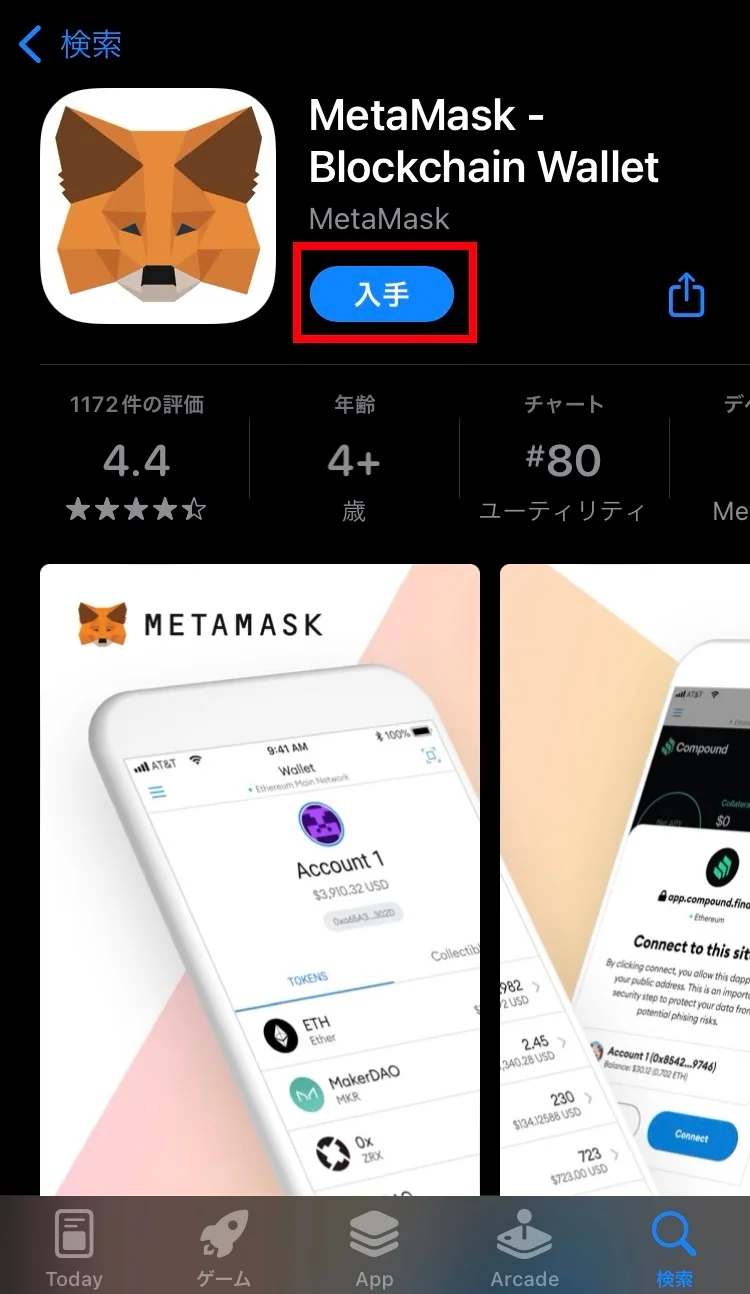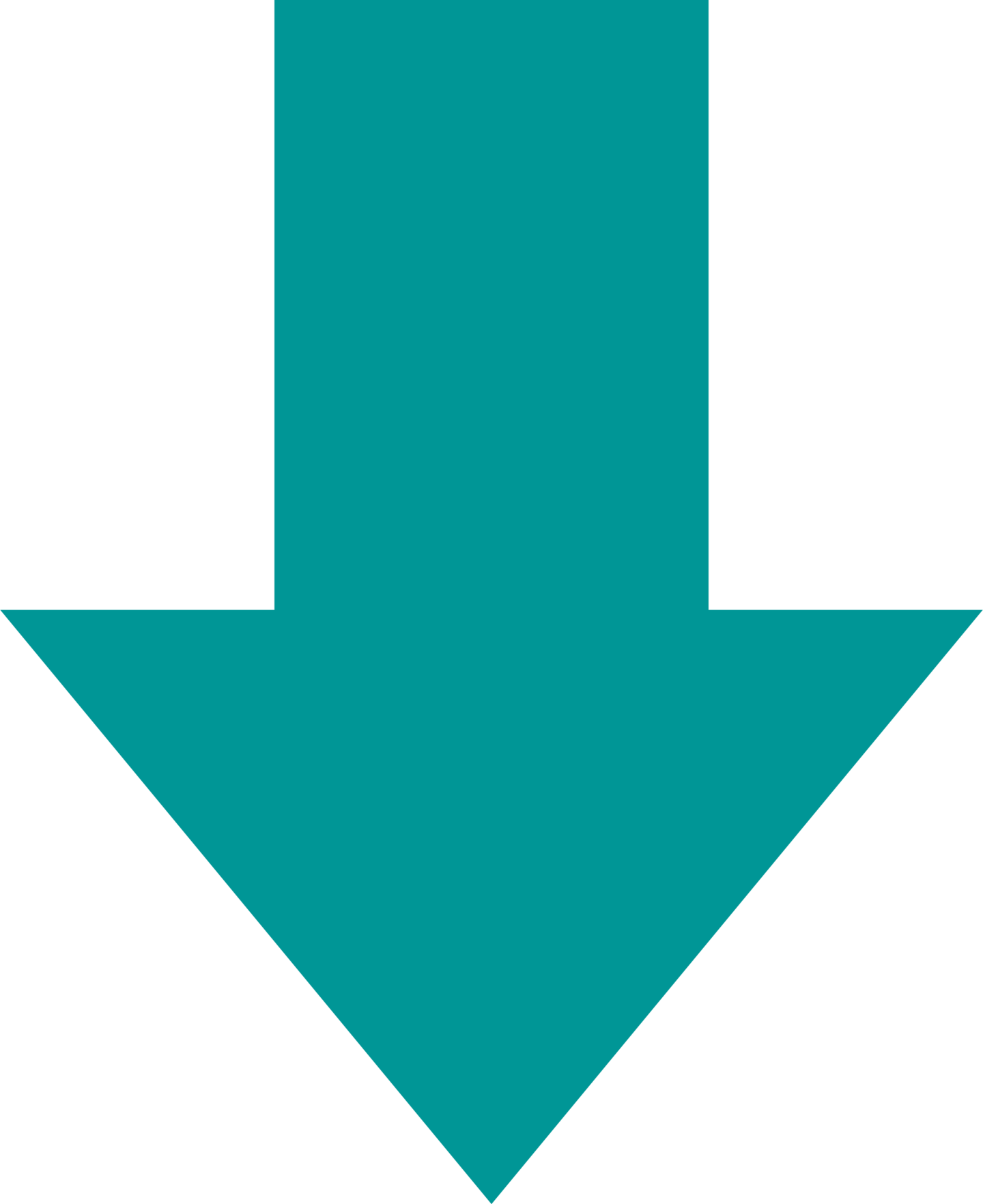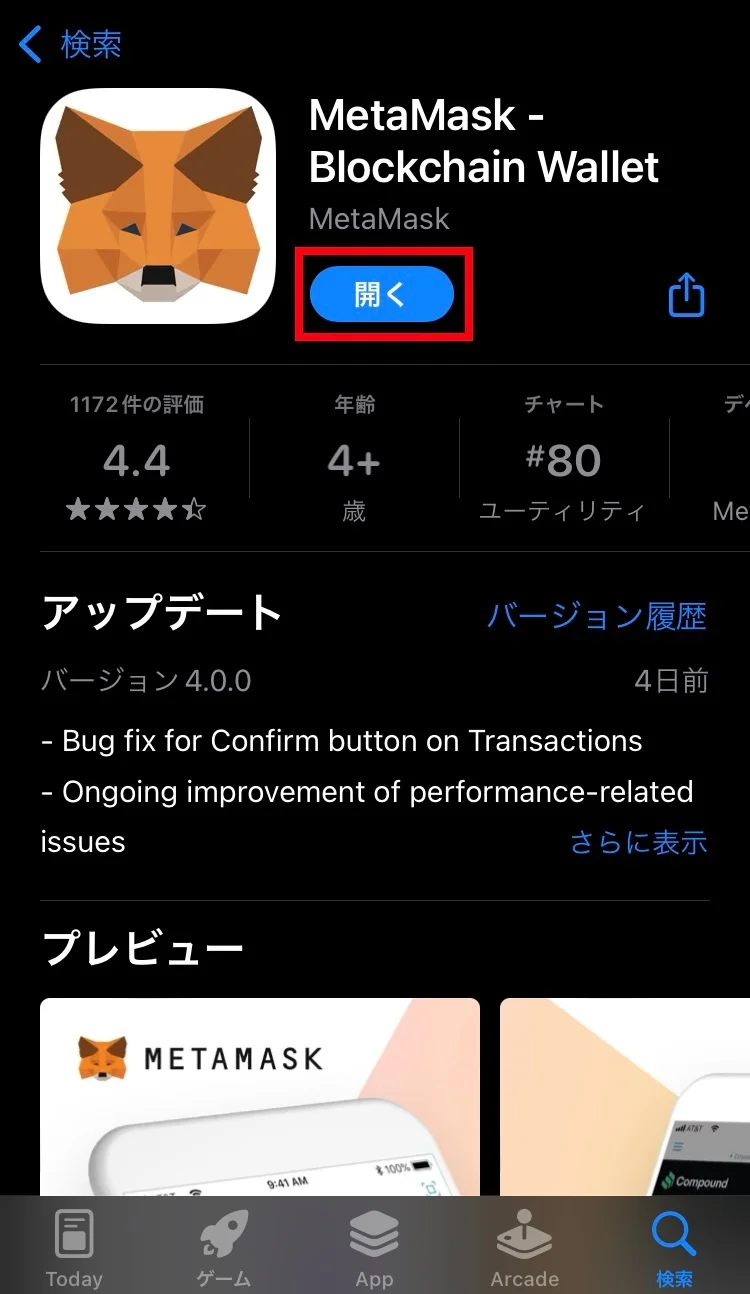|このページの対象者
暗号資産ウォレット「Metamask(メタマスク)」を
まだ開設していないローチケモバイルユーザー。
暗号資産と密接なNFTは「デジタルデータの一種」のため、パソコンやスマートフォンなどに専用の暗号資産ウォレットを作成する必要があります。
ウォレットは世界中に様々な種類がありますが、最も有名なウォレットのひとつにMetaMask(メタマスク)があります。メタマスクは日本語にも対応しています。
モバイル版メタマスク新規作成方法
▼Step2
メタマスクを開始
|2-1. 「開始」をタップ
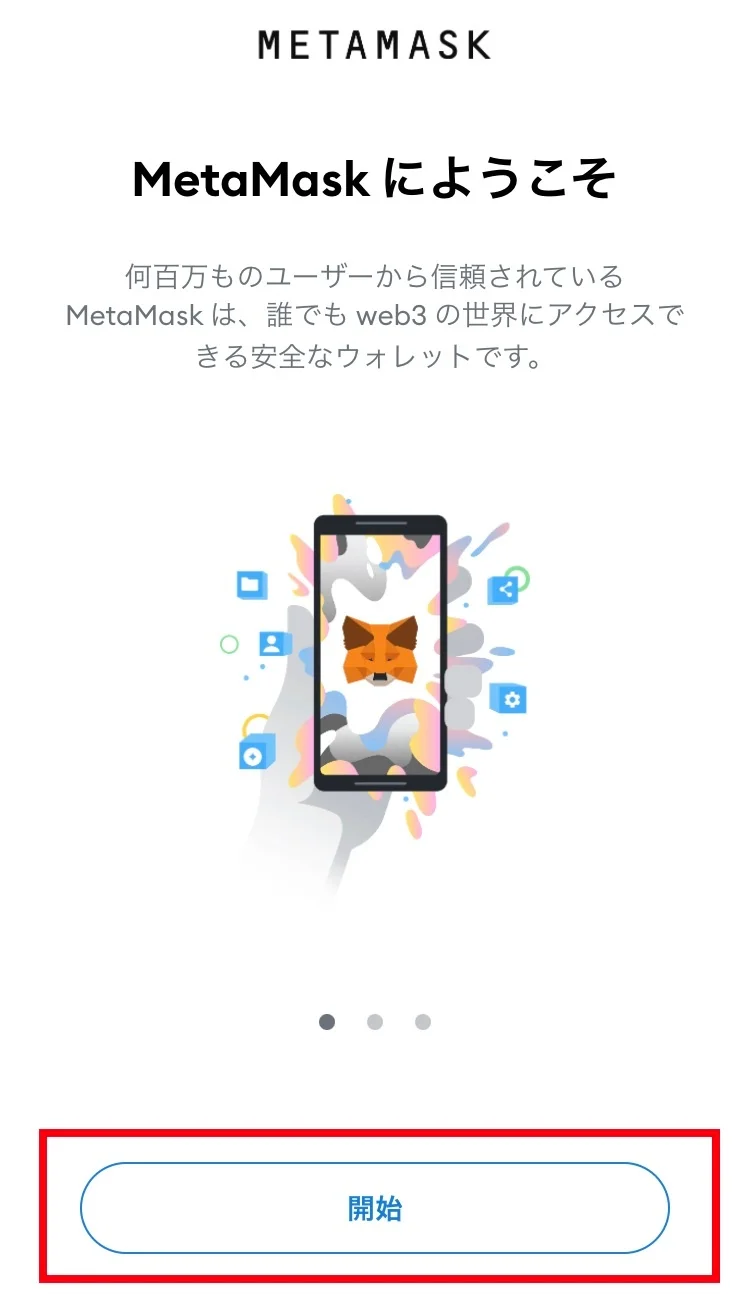
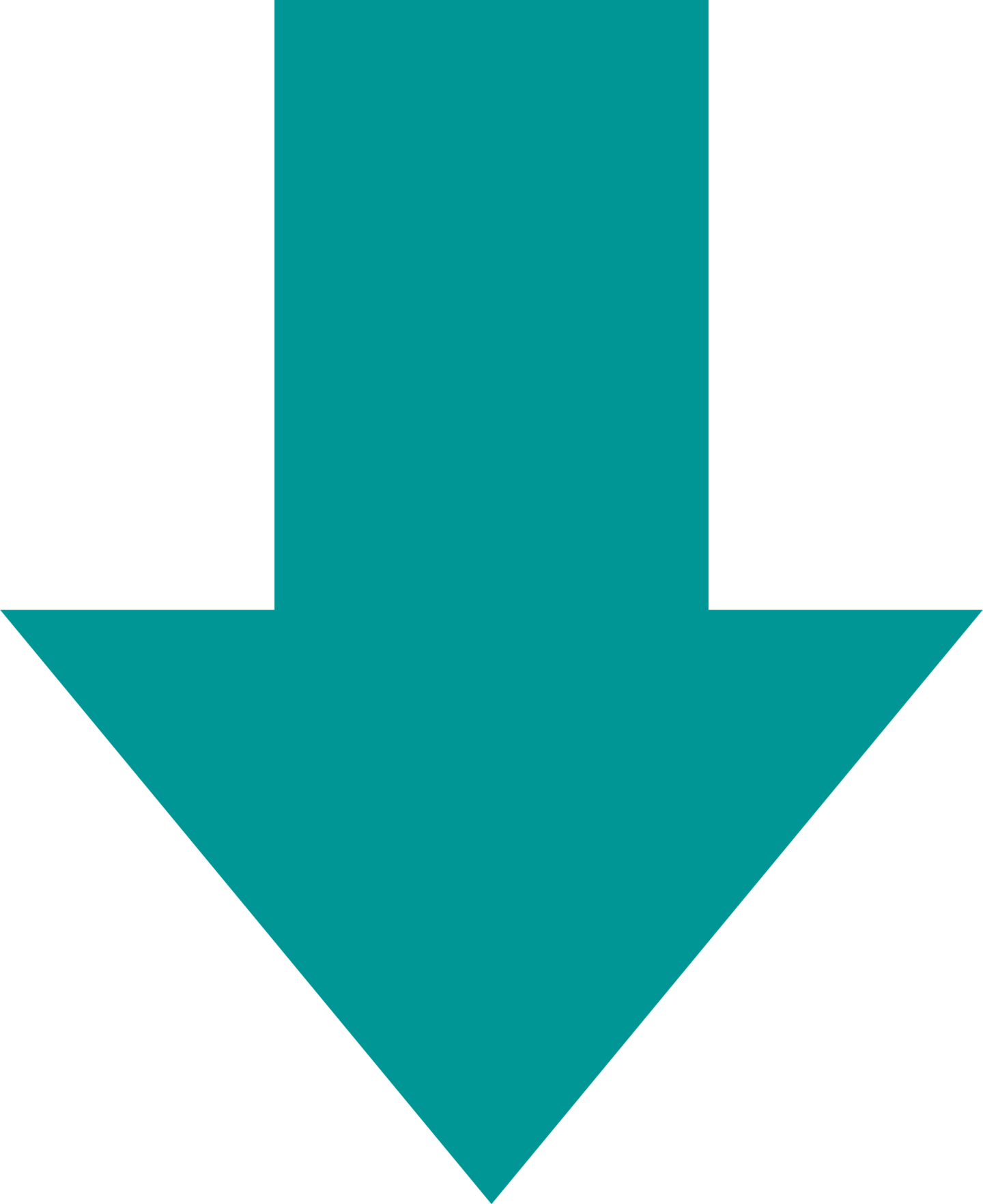
|2-2. 新しいウォレットの作成
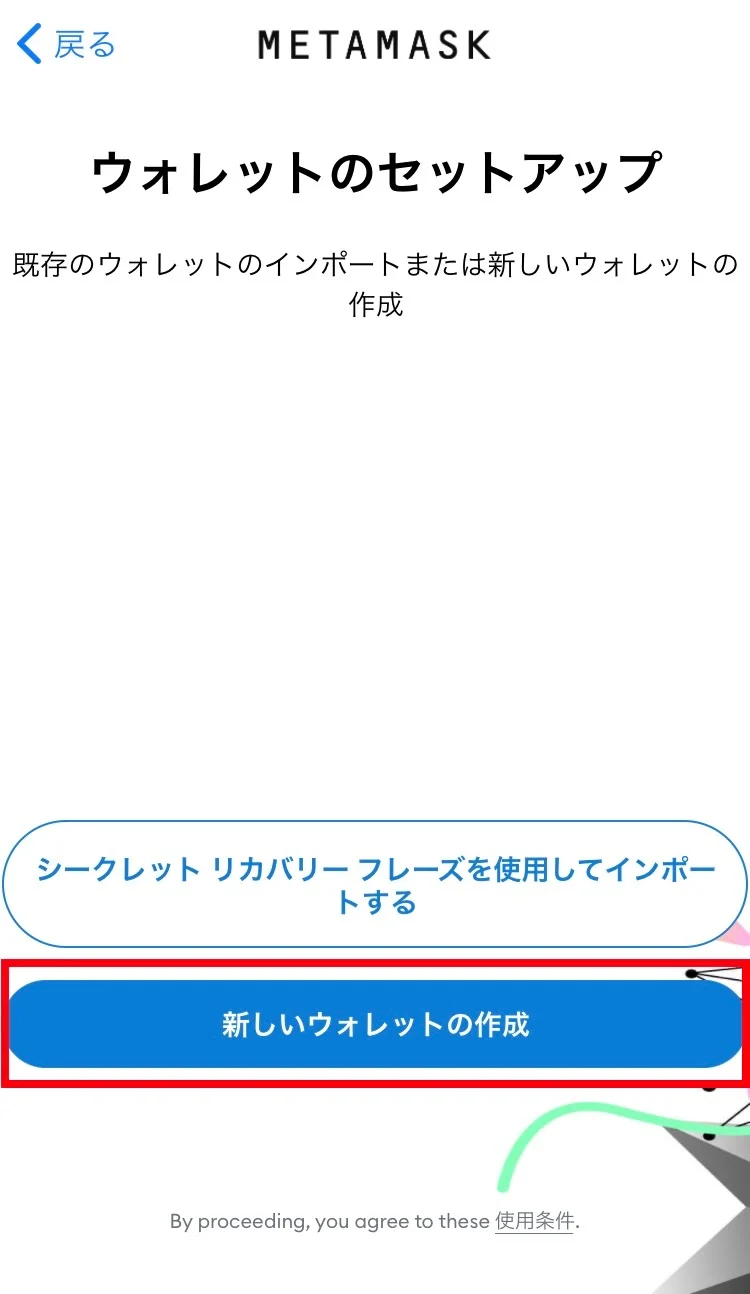
メタマスクを初めて利用する方は、「新しいウォレットの作成」をクリックします。

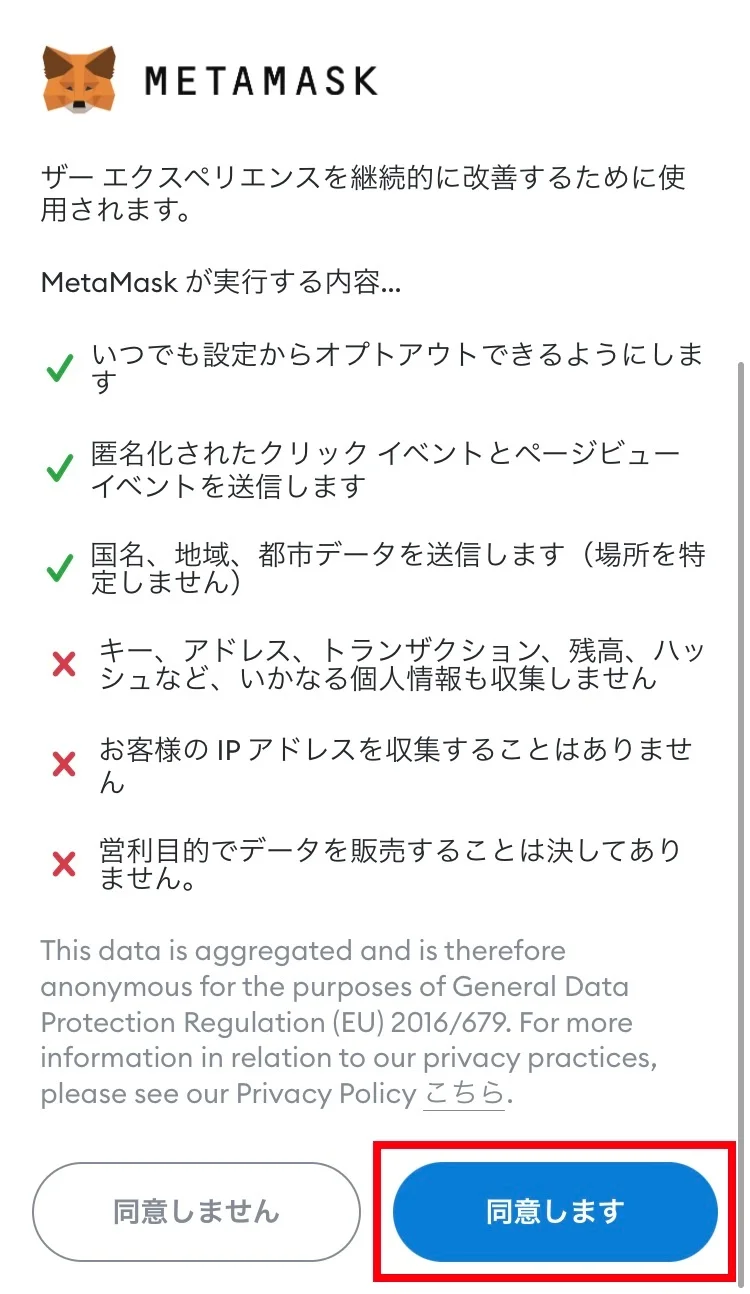
「MetaMaskの品質向上へご協力ください」のメッセージが表示されるので、内容を読み、「同意します」をタップします。
▼Step3
ログインパスワードの作成
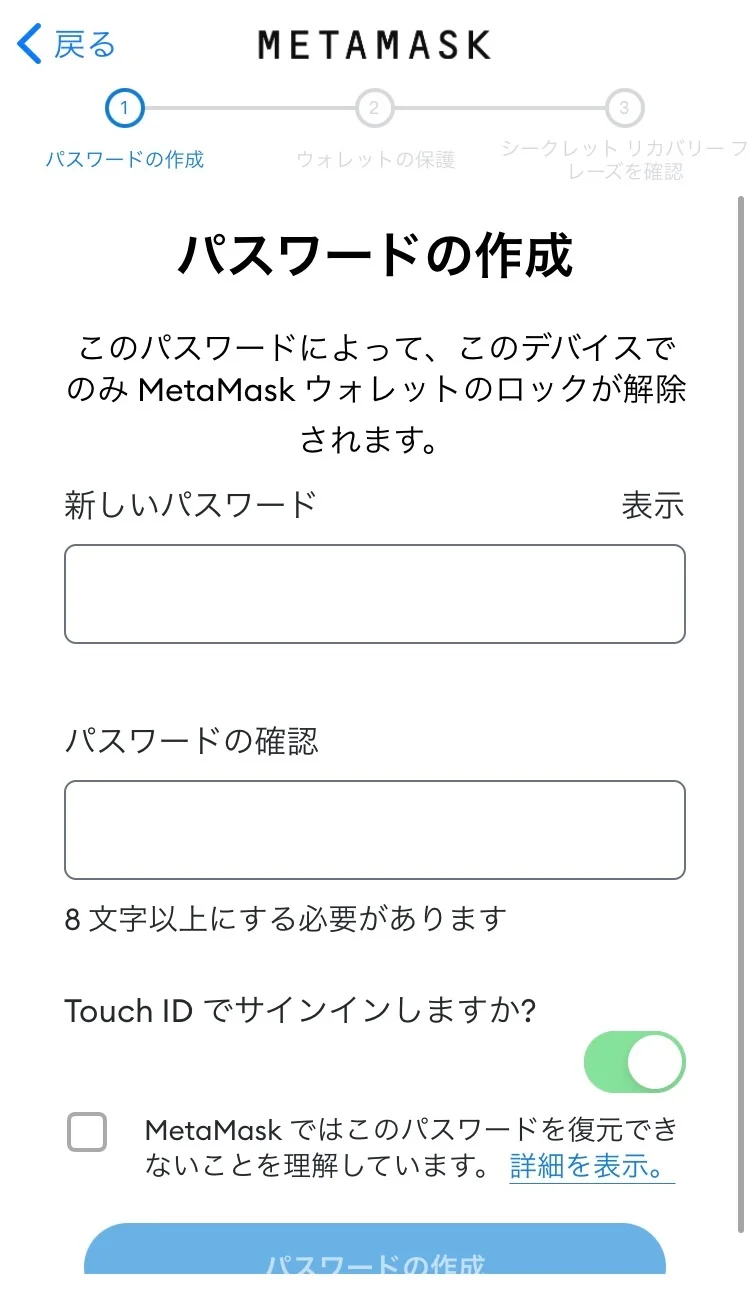
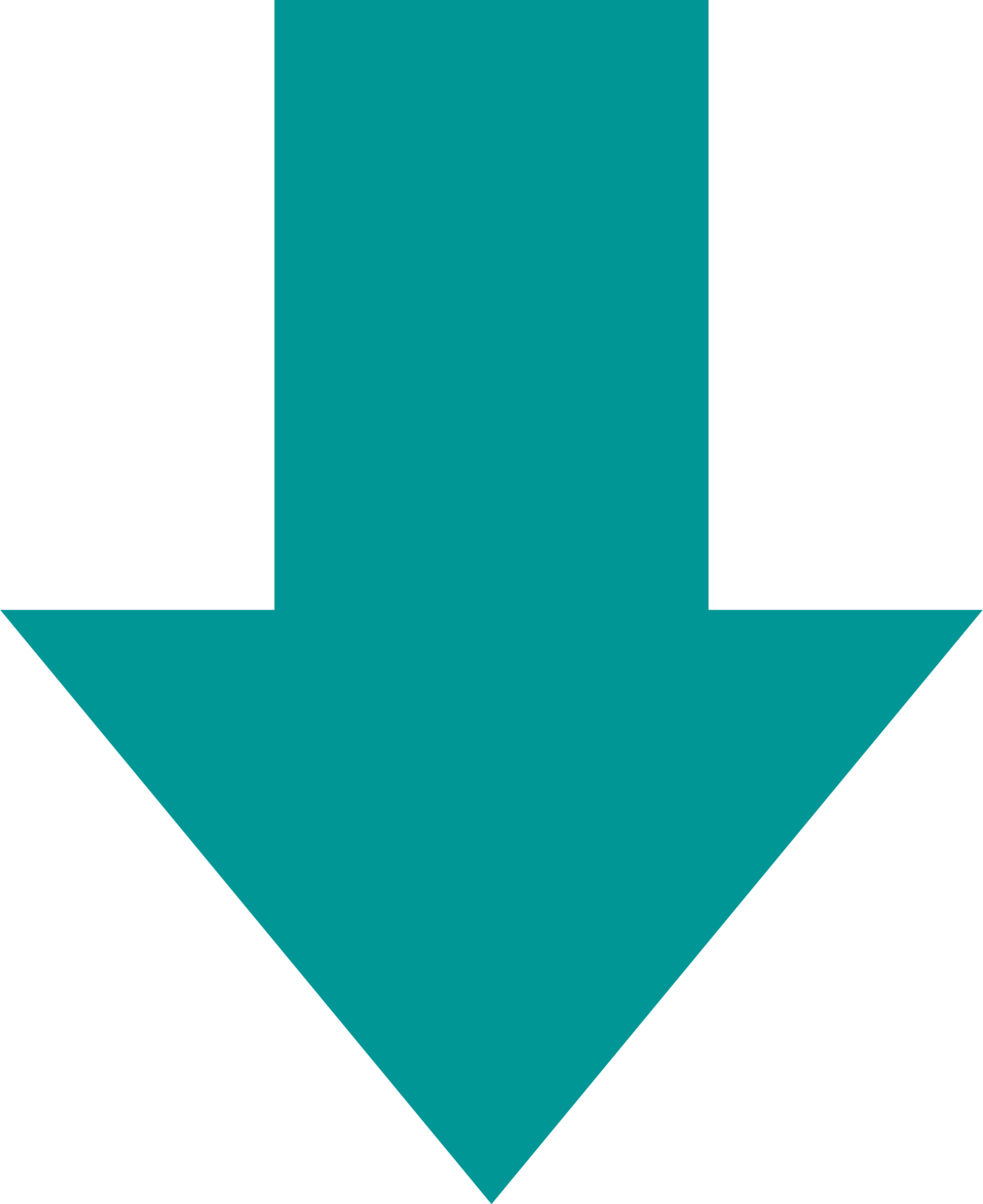
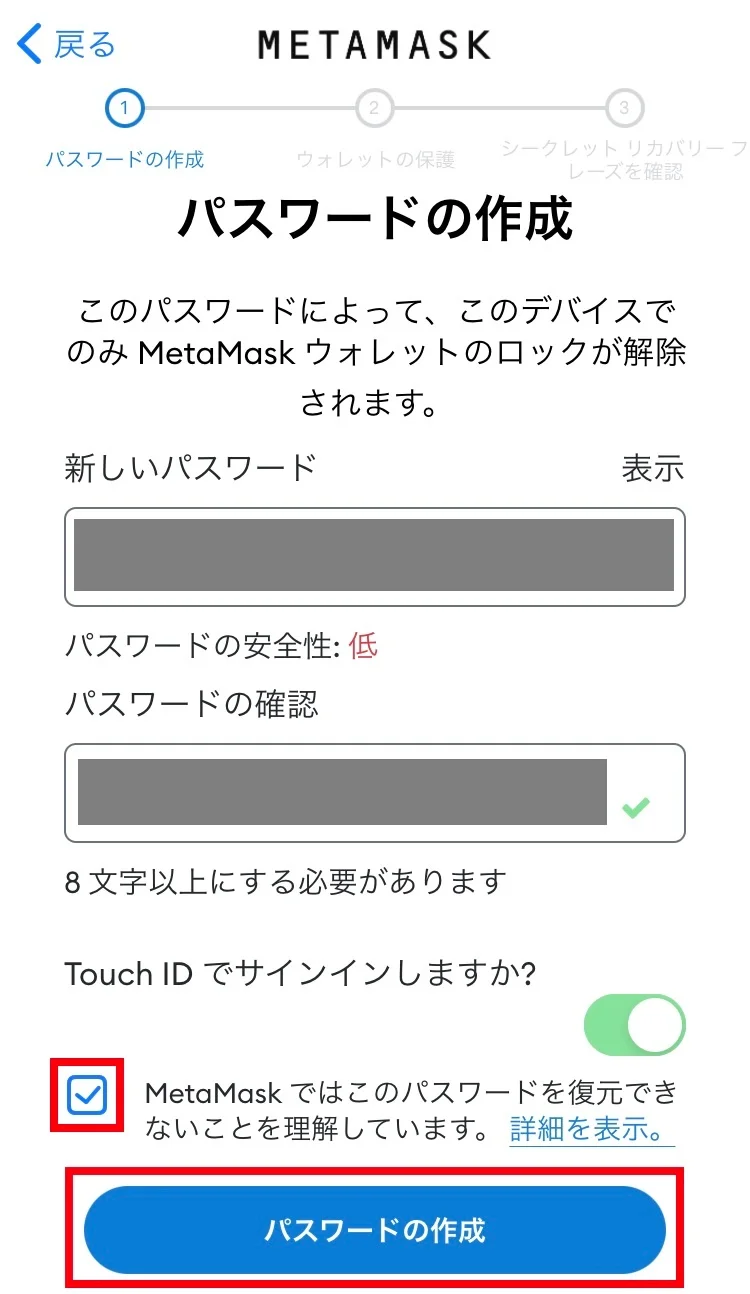
パスワードを入力したら、「使用条件」を読み、チェックマークをいれて「作成」をクリックします。
▼Step4
リカバリーフレーズ
|4-1. リカバリーフレーズの確認
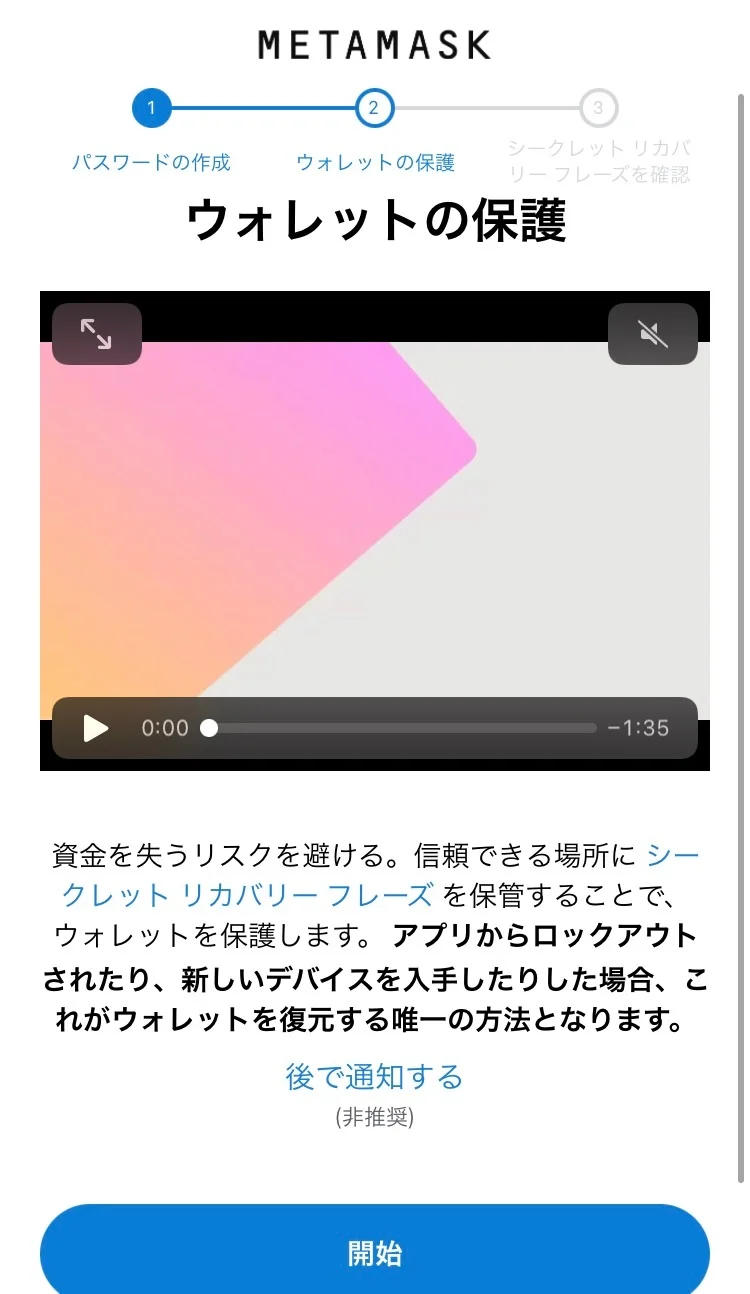
Step4まで進みアカウントの作成が完了すると、リカバリーフレーズについての説明動画が表示されます。
動画は英語ですが、字幕に日本語がでるので目を通しておきましょう。
リカバリーフレーズとは?
ウォレットを復元する際に必要な12個もしくは24個の英単語で作られた文字の羅列です。ウォレットと資金への「マスターキー」です。参考:METAMASK
ウォレットの保護
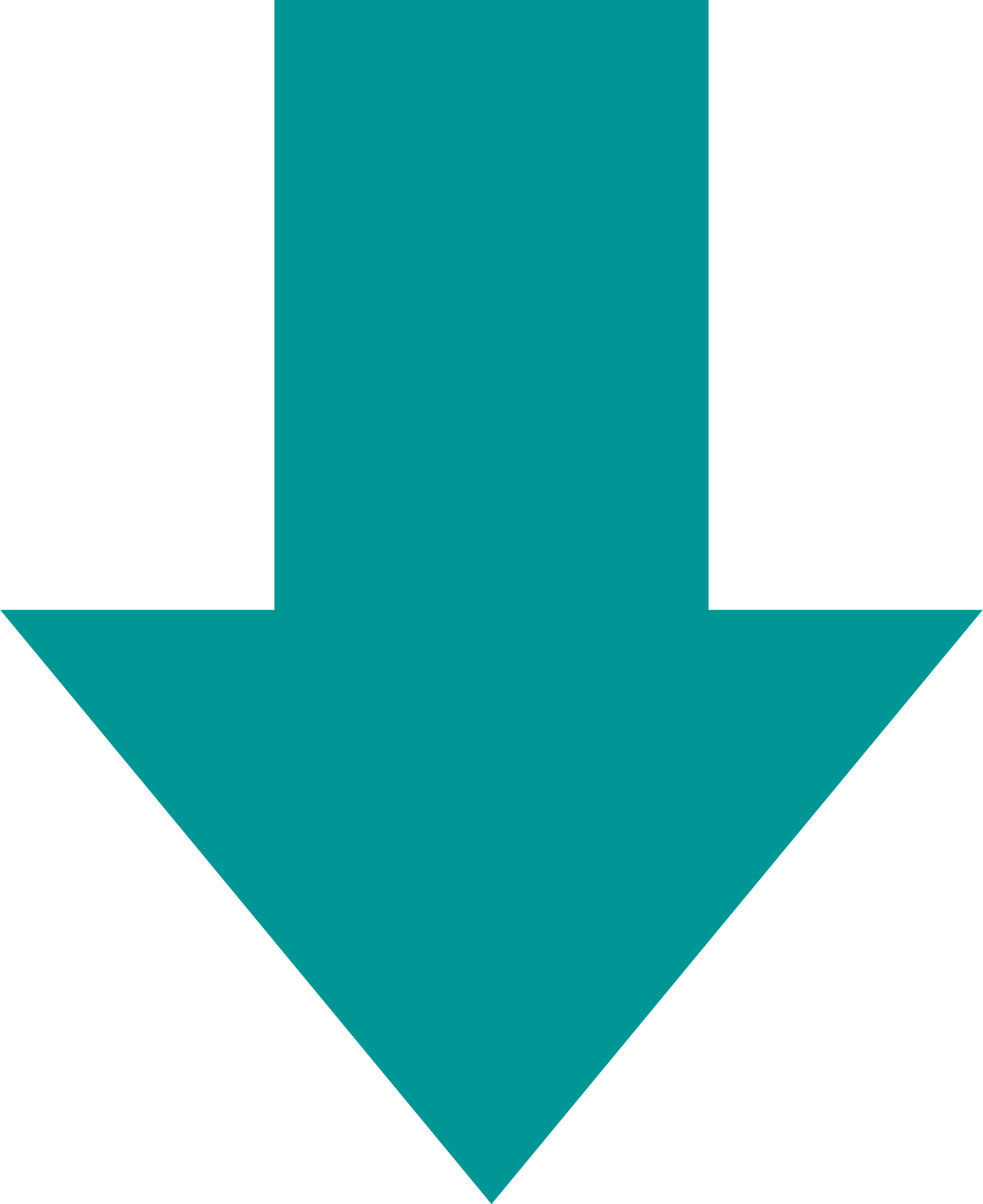
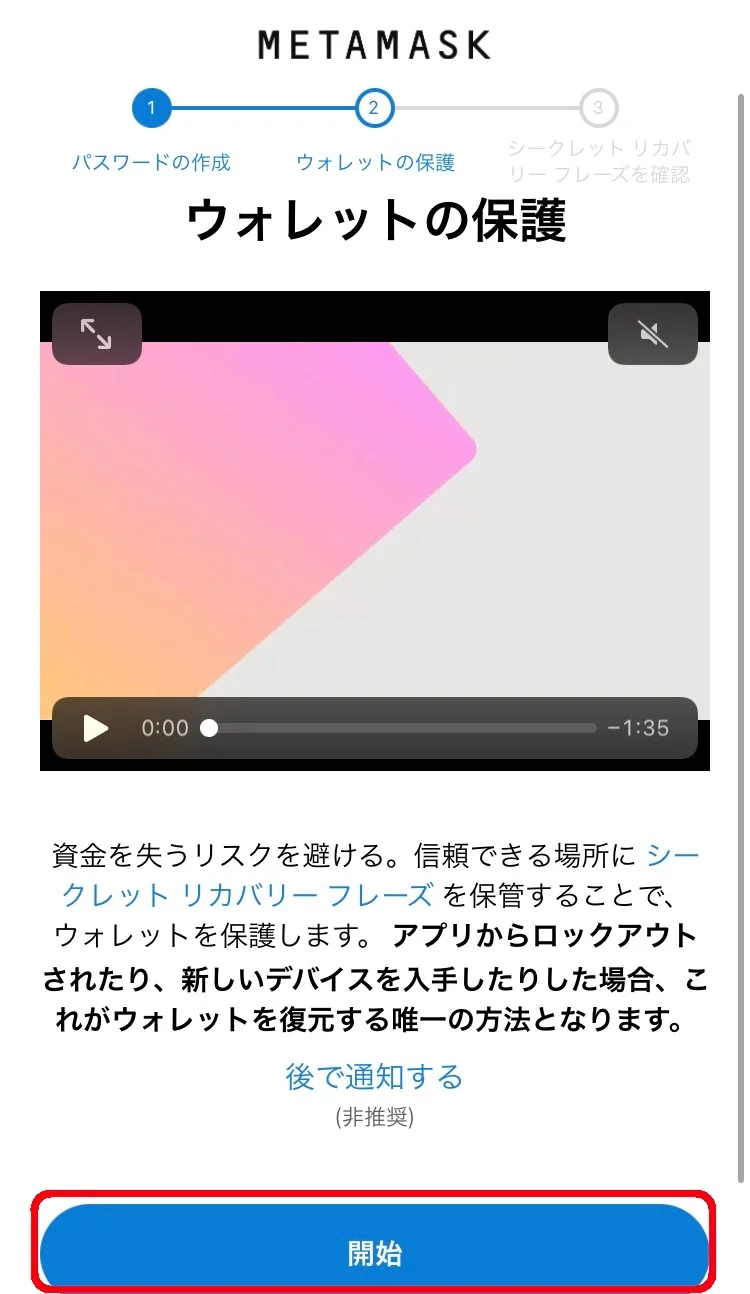
動画の視聴が完了したら 「開始」をタップします。
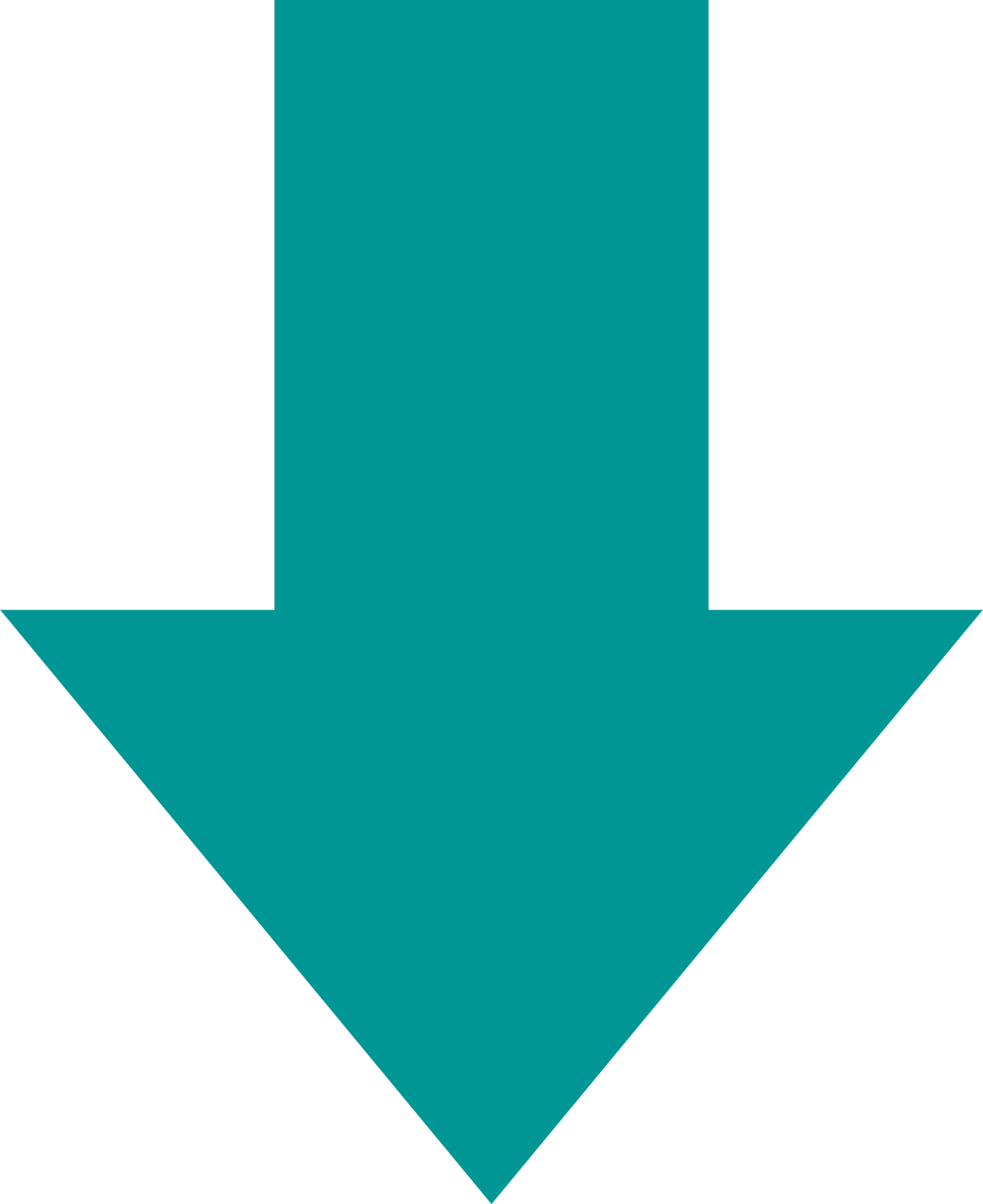
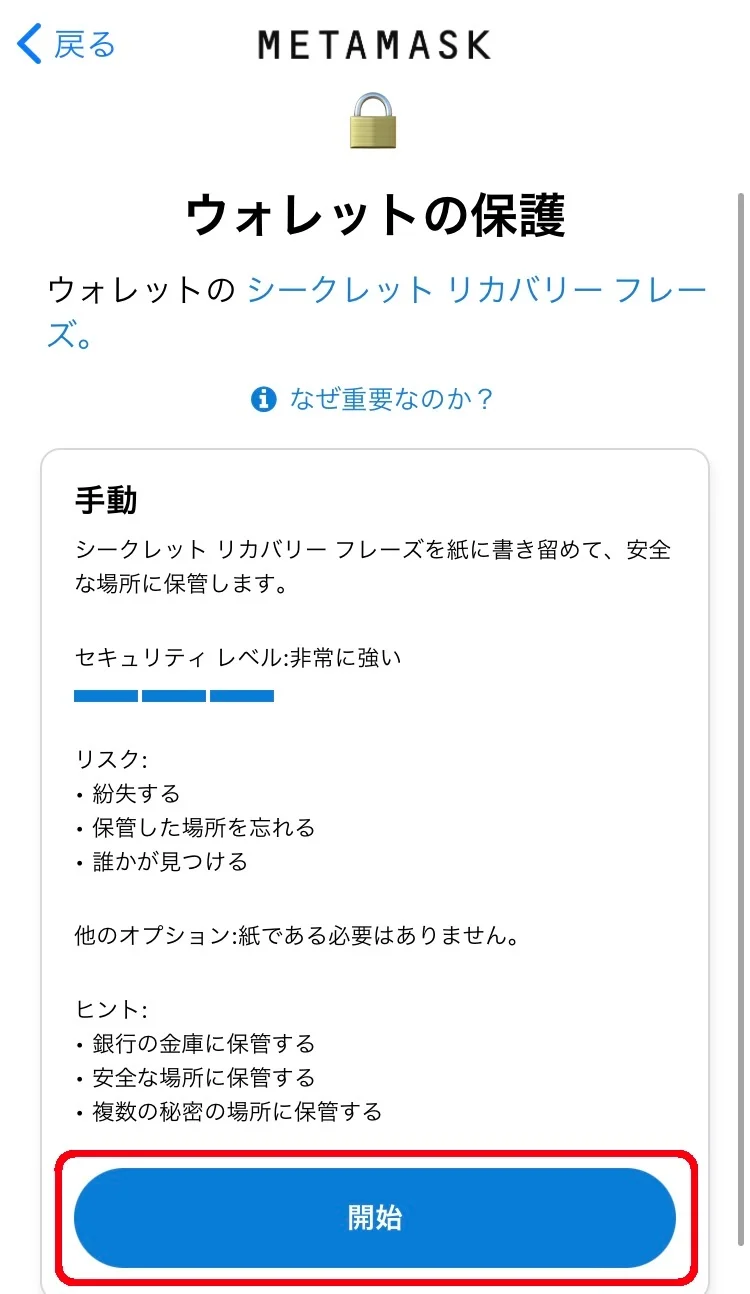
リカバリフレーズの説明が再度表示されるので目を通して「開始」をタップします。
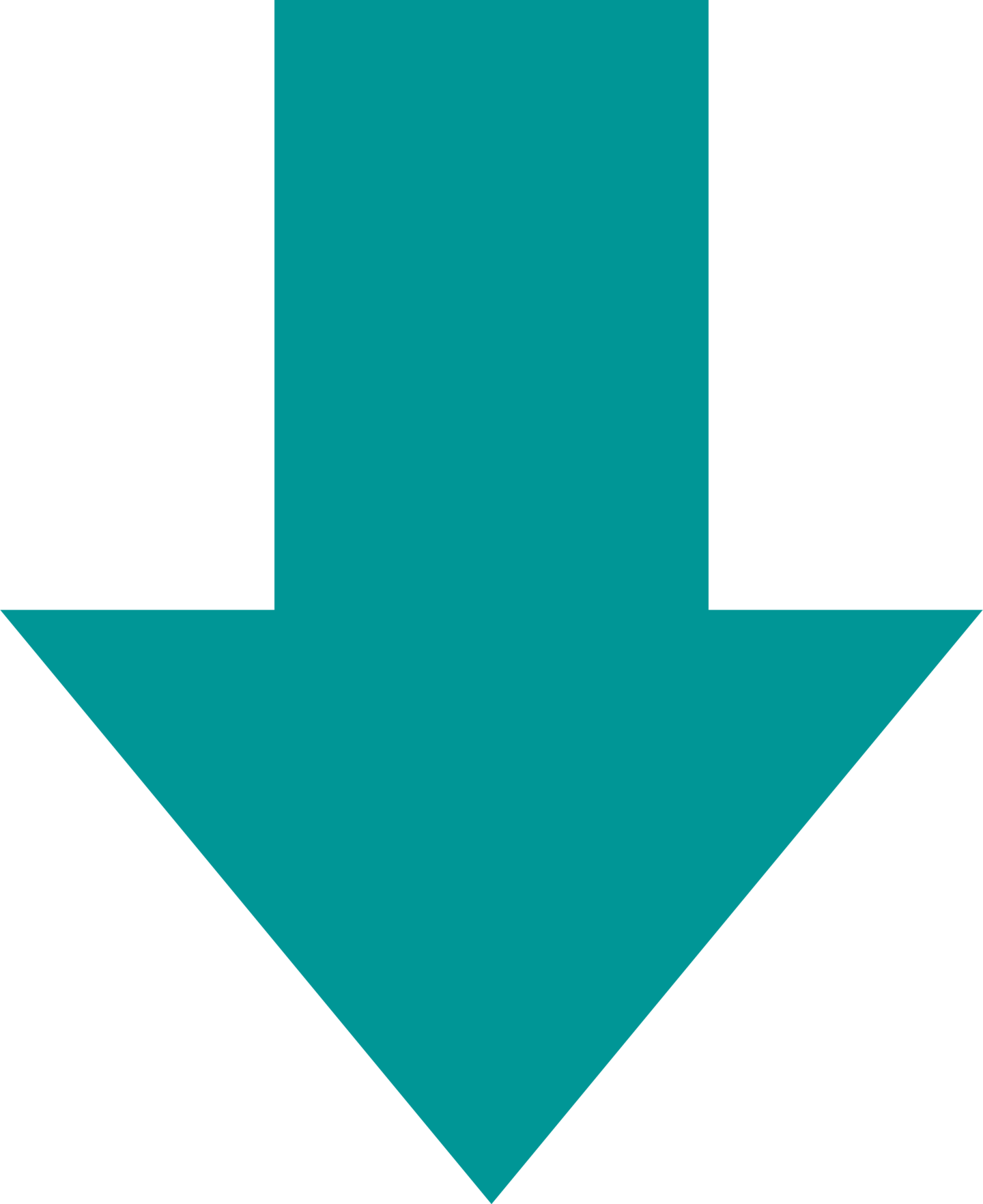
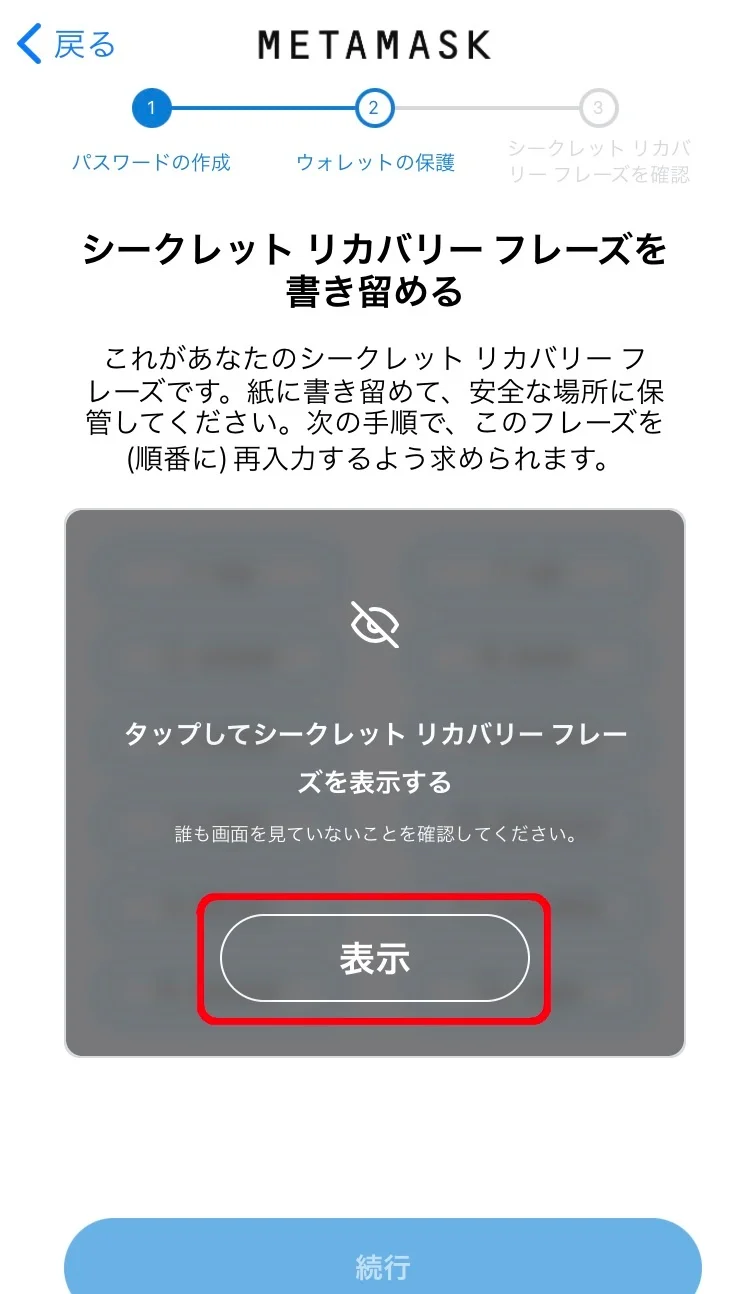
「表示」をタップします。
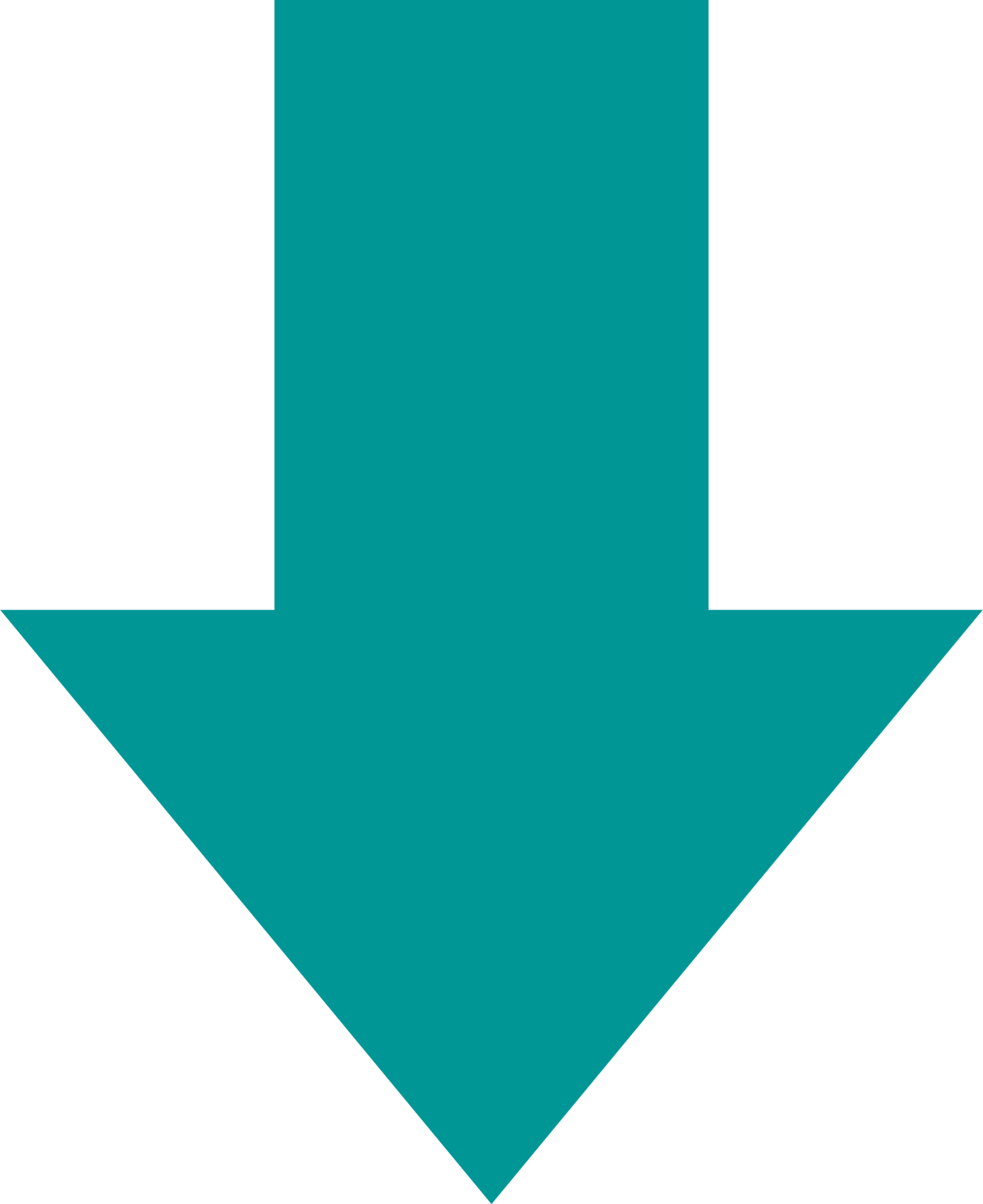
|4-2. リカバリーフレーズの保存
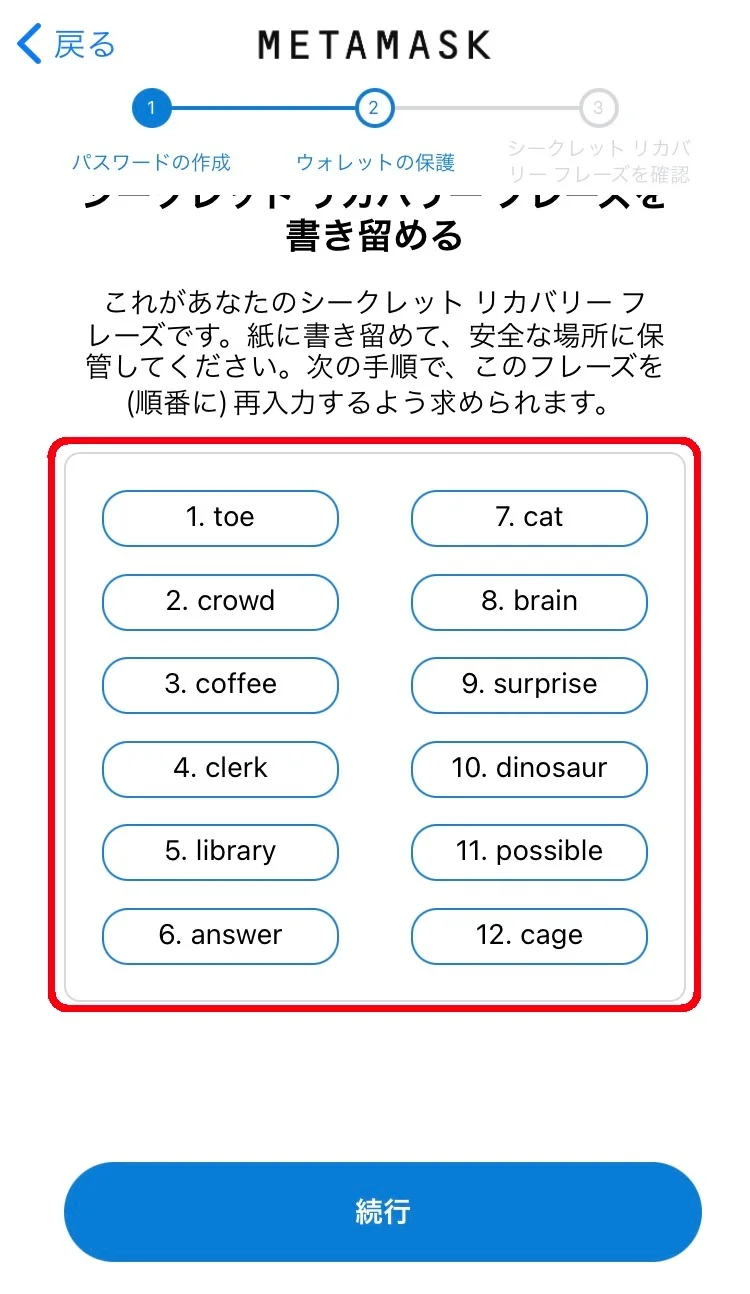
赤枠内をクリックしたことでリカバリーフレーズが表示されました。
リカバリーフレーズは、他者に知られない場所にメモをしましょう。
【リカバリーフレーズはどのように保存するべきですか?】
・パスワードマネージャーに保存する
・銀行の金庫に保管する
・セーフティボックスに保管する
・書き留めて、複数の秘密の場所に保存する
引用:METAMASK
ウォレットの保護
今回は説明のためにリカバリーフレーズを表示していますが、これを知られてしまうと誰でもウォレットに侵入できるので、絶対に第三者へ伝えないようにしてください。
なお、万が一ハッキングなどで漏洩することのないよう、パソコンの中には保存しないようにしましょう。
【リカバリーフレーズは共有するべきですか?】
MetaMaskを共有しても、リカバリーフレーズは決して共有しないでください。
誰かがあなたのリカバリーフレーズを尋ねてきたら、おそらくあなたを騙そうとしているのです。
引用:METAMASK
ウォレットの保護
また、リカバリーフレーズを忘れてしまうと、そのアカウントには誰もログインすることができなくなります。ウォレットに入れた大切な資産が取り出せなくなるという事故を防ぐために、リカバリーフレーズは複数箇所に保存しておくことをお勧めします。
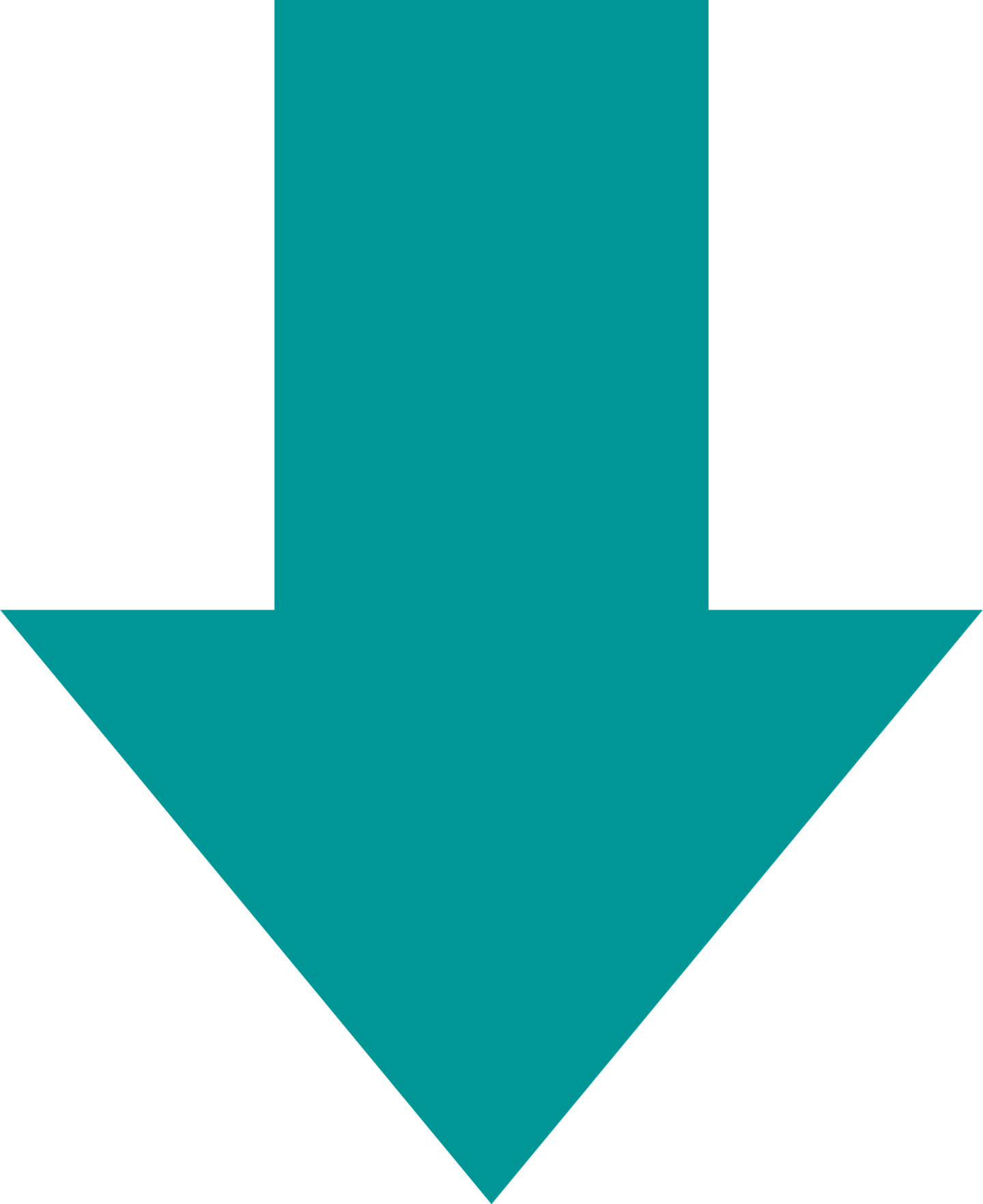
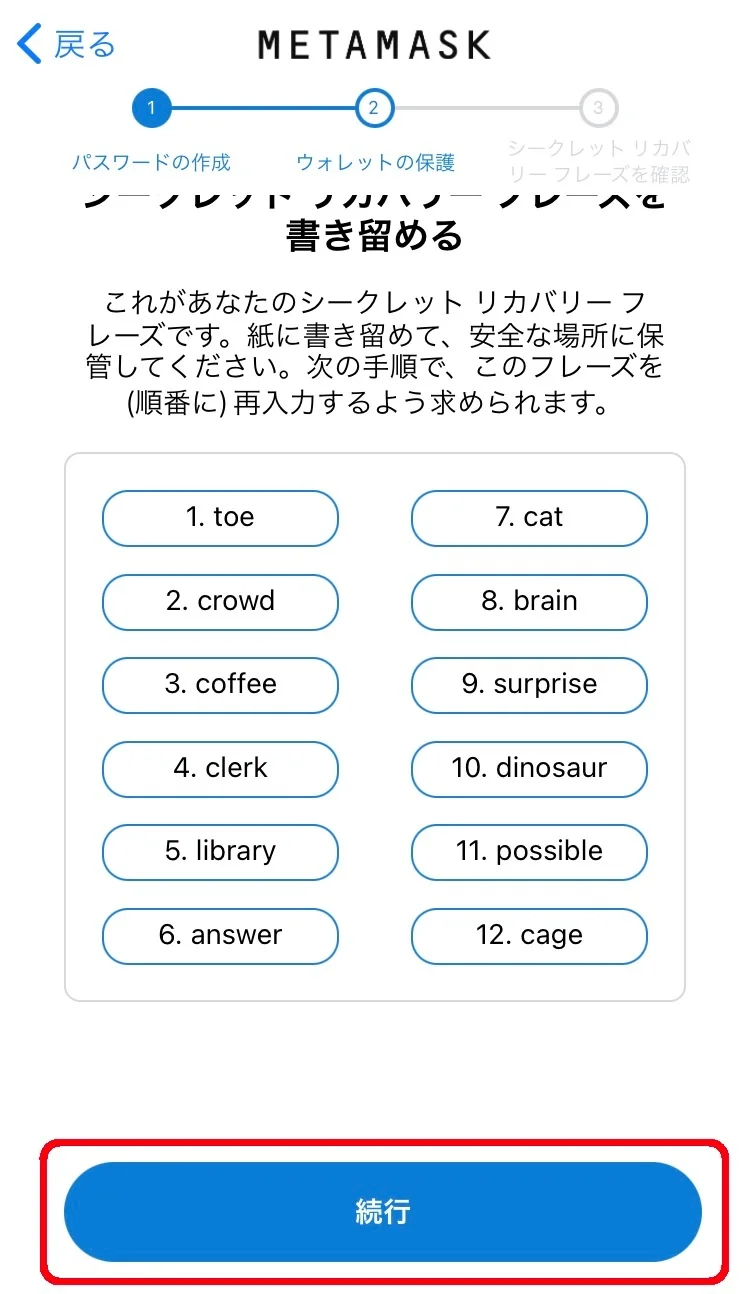
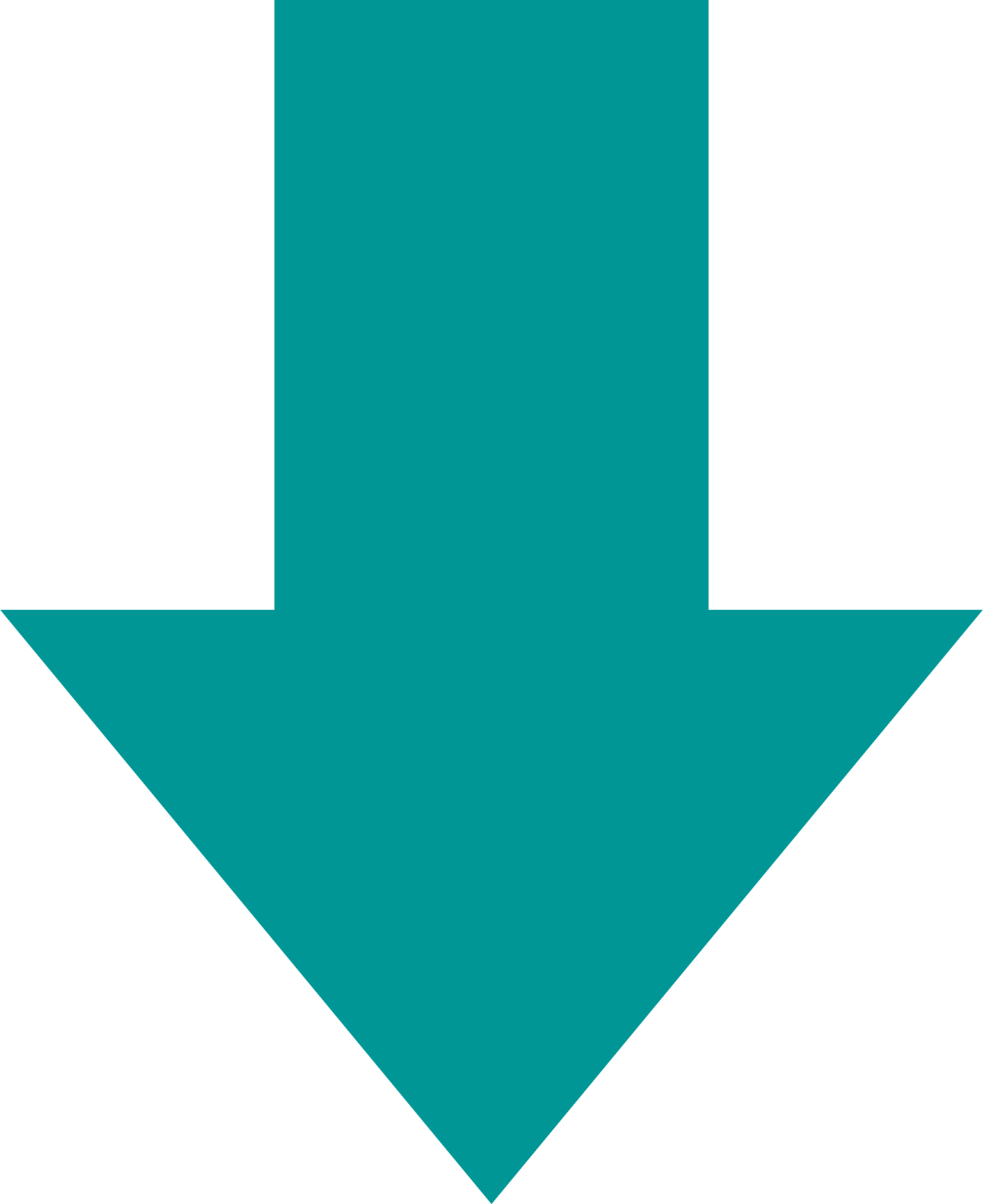
|4-3. リカバリーフレーズの入力
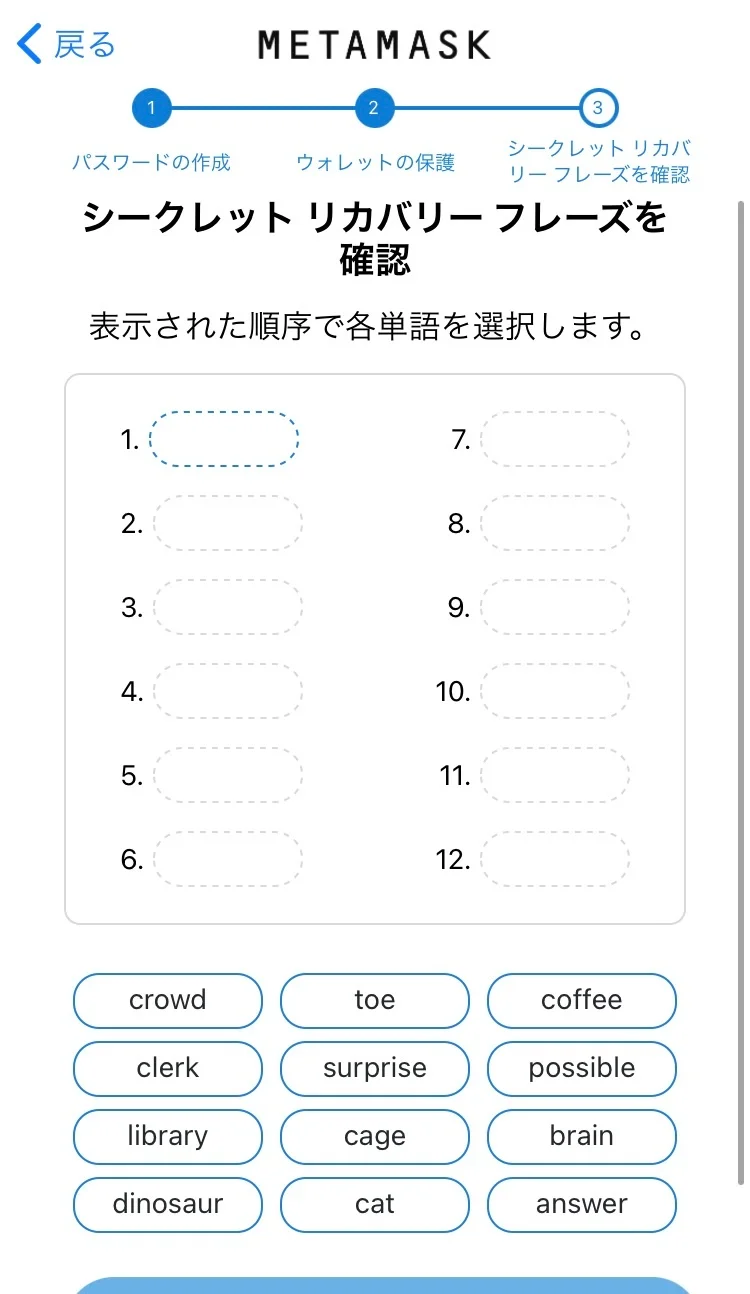
リカバリーフレーズの確認と保存が完了したら「続行」をクリックします。
Step4-1で確認し、Step4-2で保存したリカバリーフレーズを「シークレット
リカバリーフレーズを確認」の画面で入力します。
Step4-2で表示された順番に単語をタップする事で上部の枠内に反映されます。
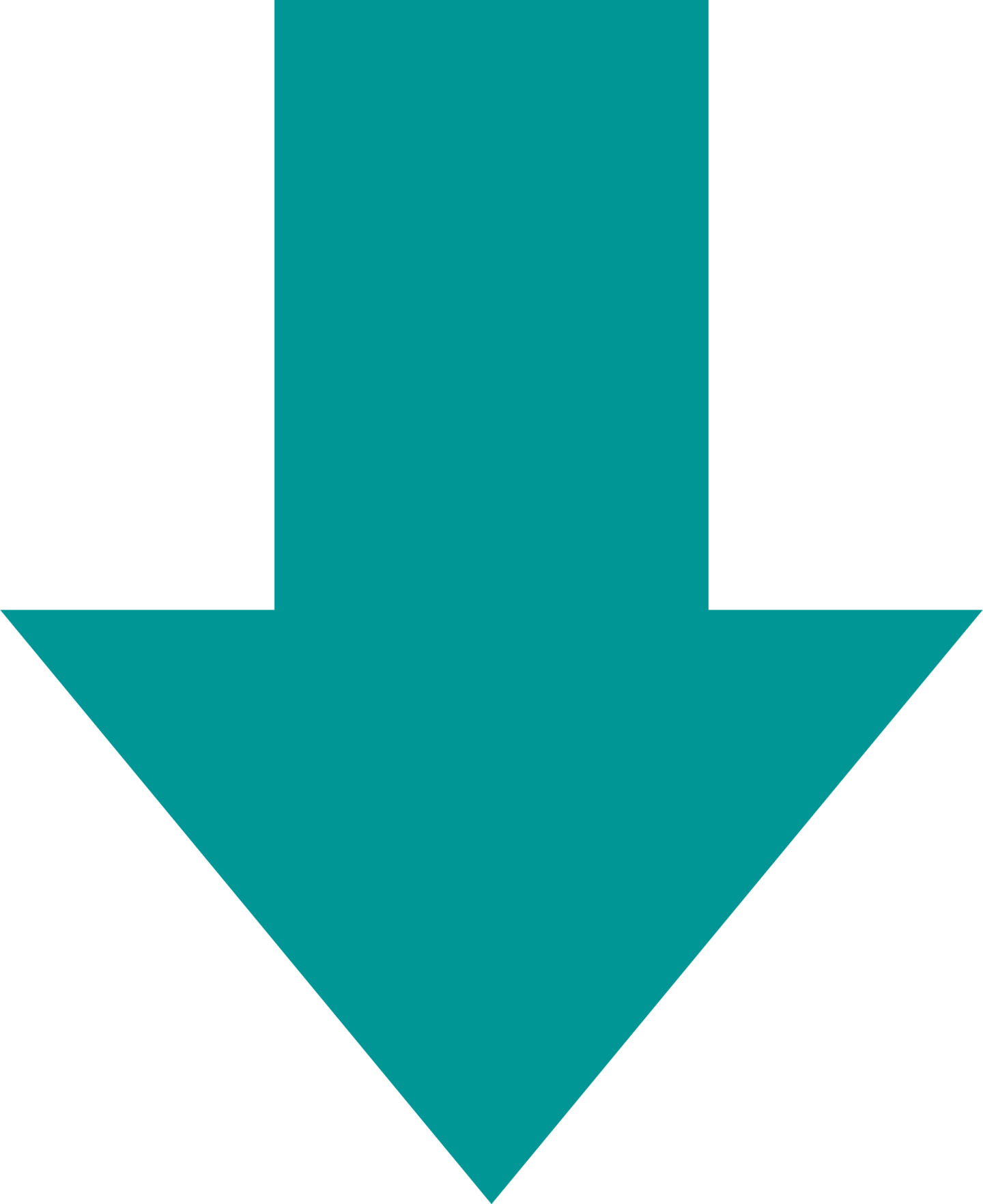
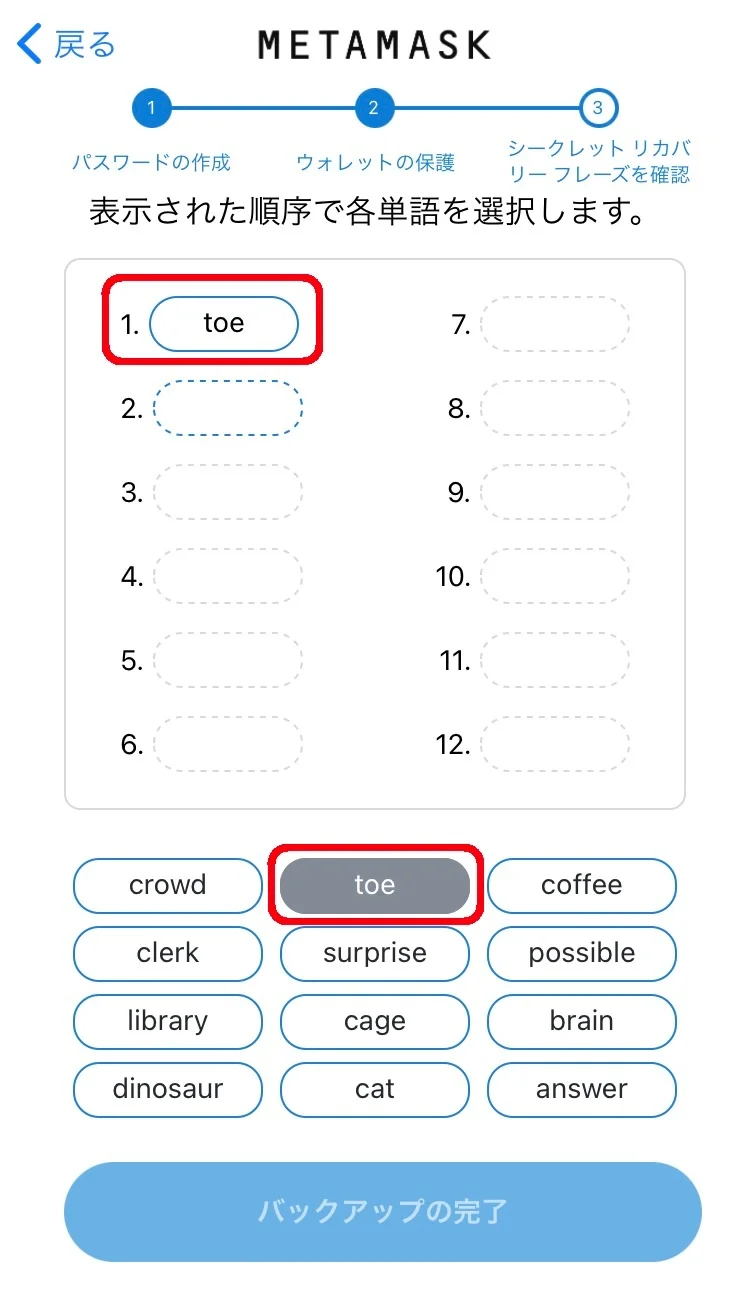
今回は、「toe」が最初の単語だったので、タップして上部の白枠内に追加します。
この要領で12単語を正しい順番に並べていきます。
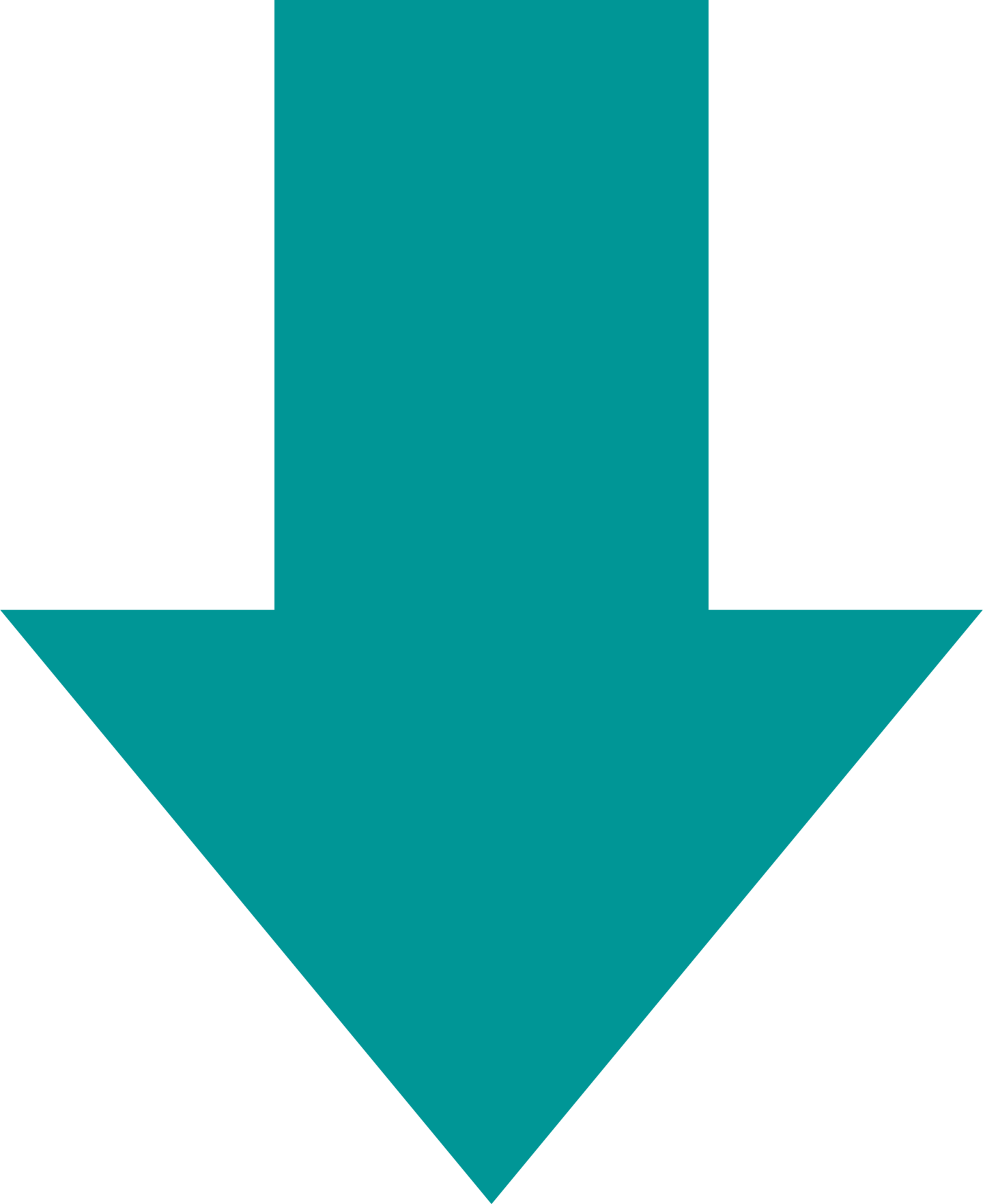
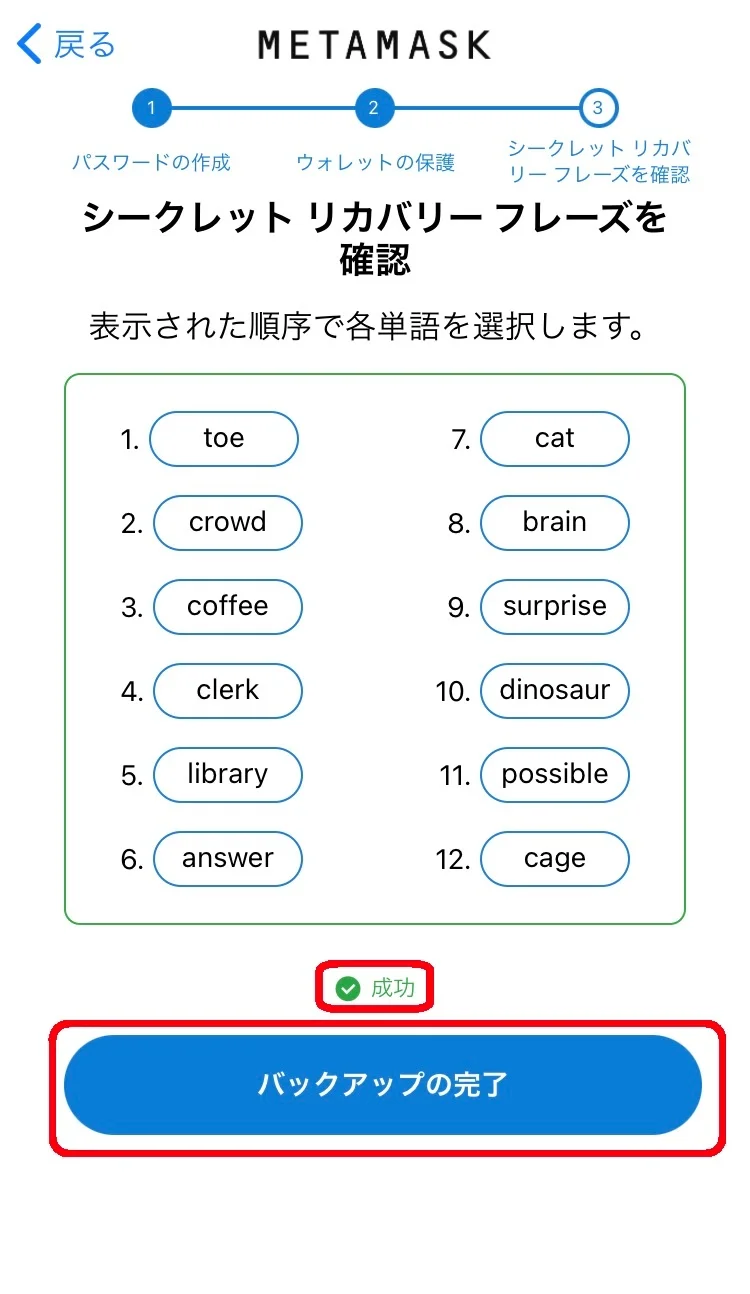
正しい順番で全ての英単語を枠の中に入れると「成功」と表示されます。「成功」を確認して、「バックアップの完了」をタップします。
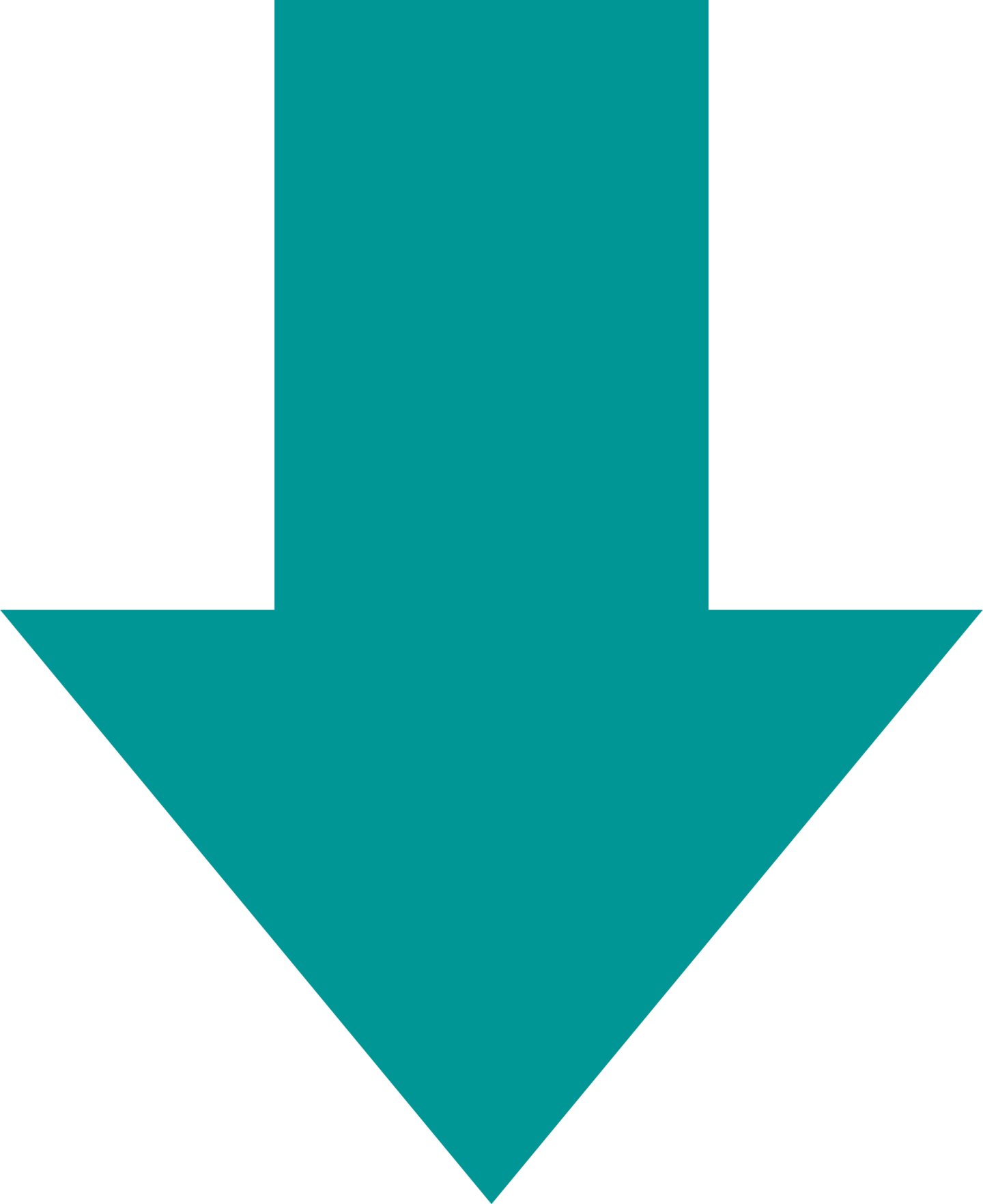
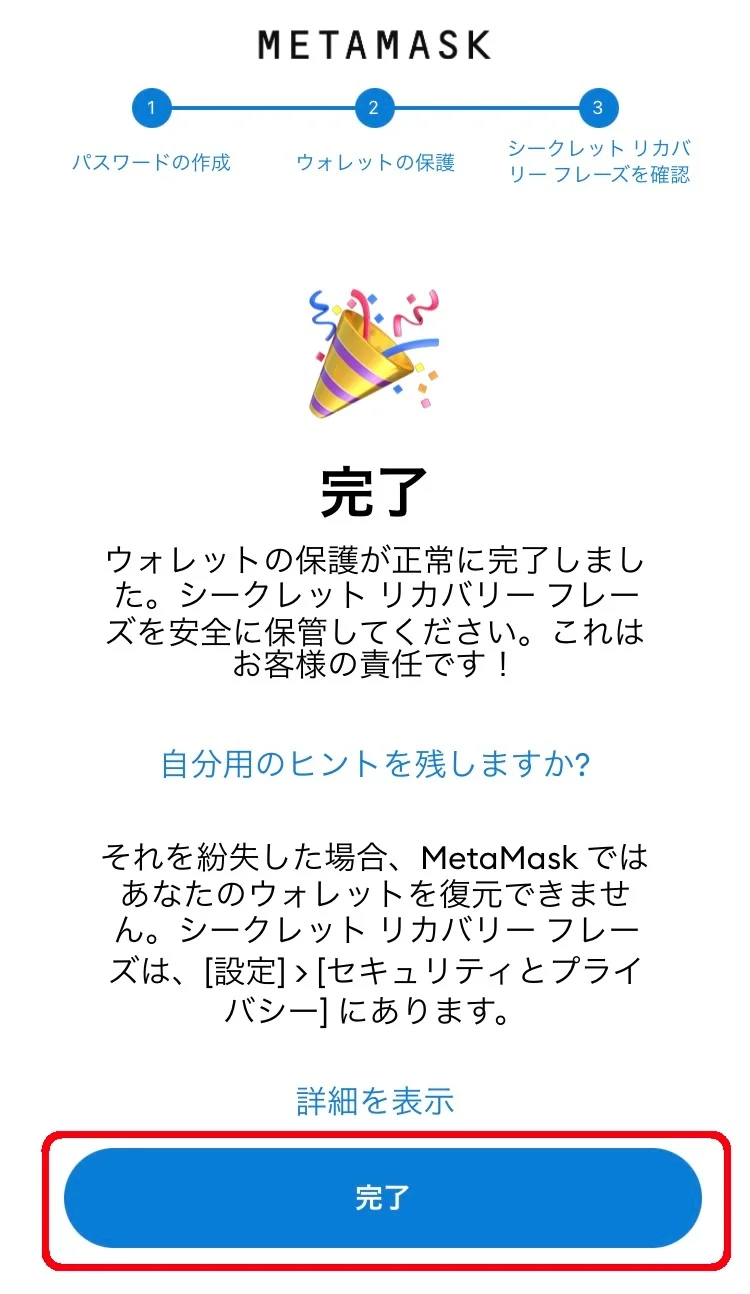
▼Step5
メタマスクの登録完了
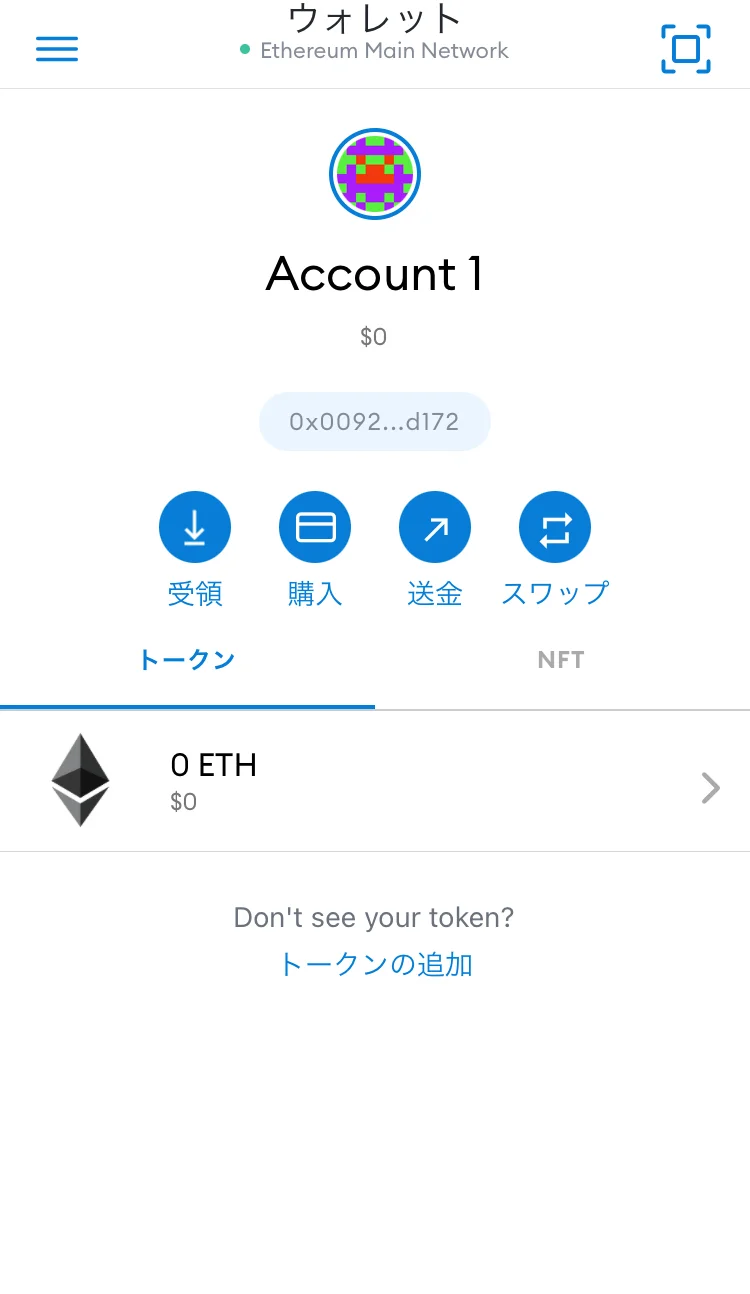
▼Step6
ウォレットアドレスの確認とコピー方法
|6-1. モバイル版メタマスクを起動
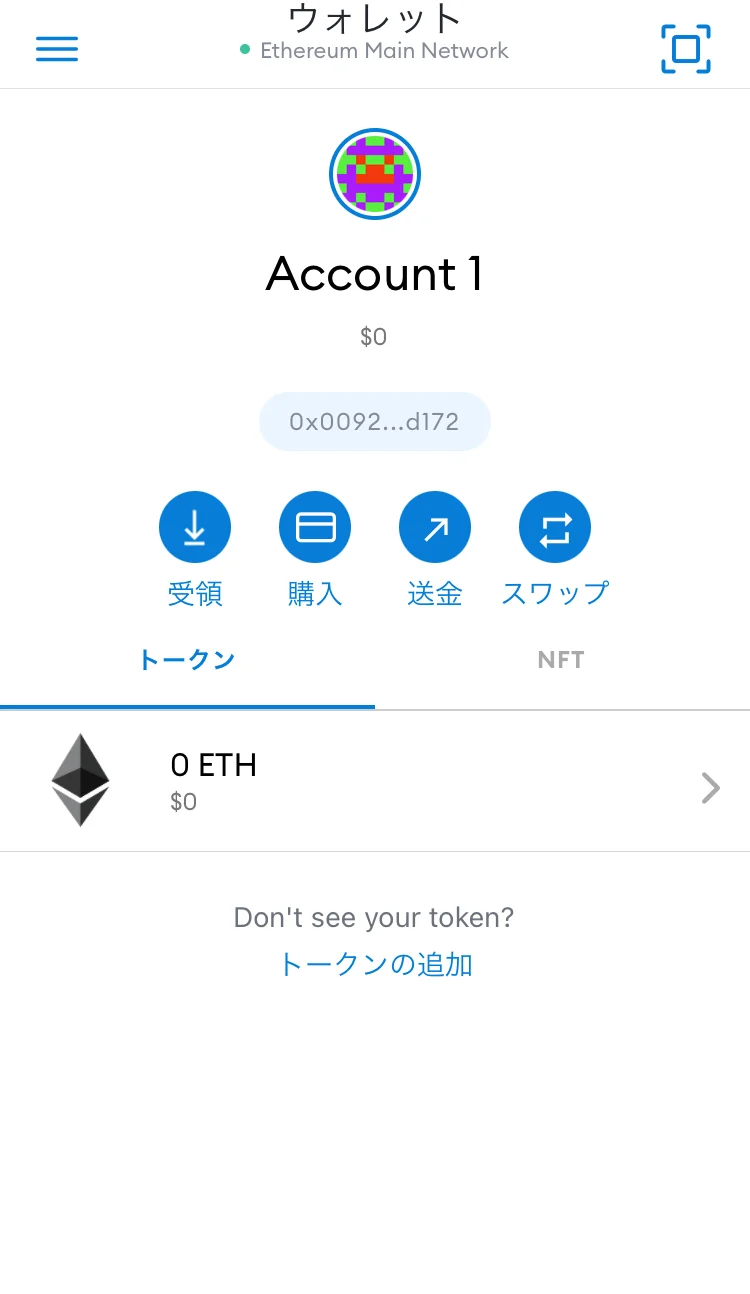
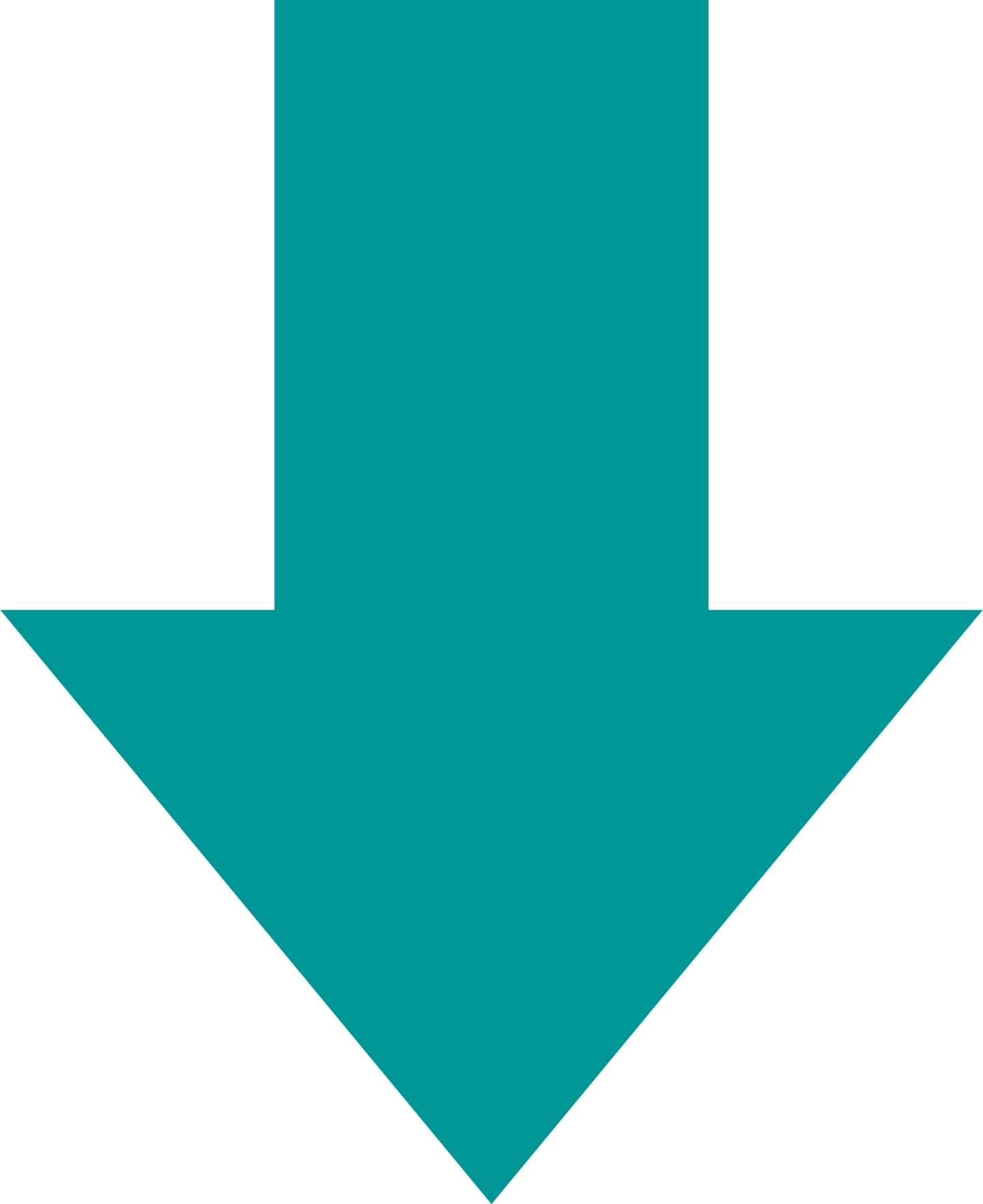
|6-2. ウォレットアドレスのコピー
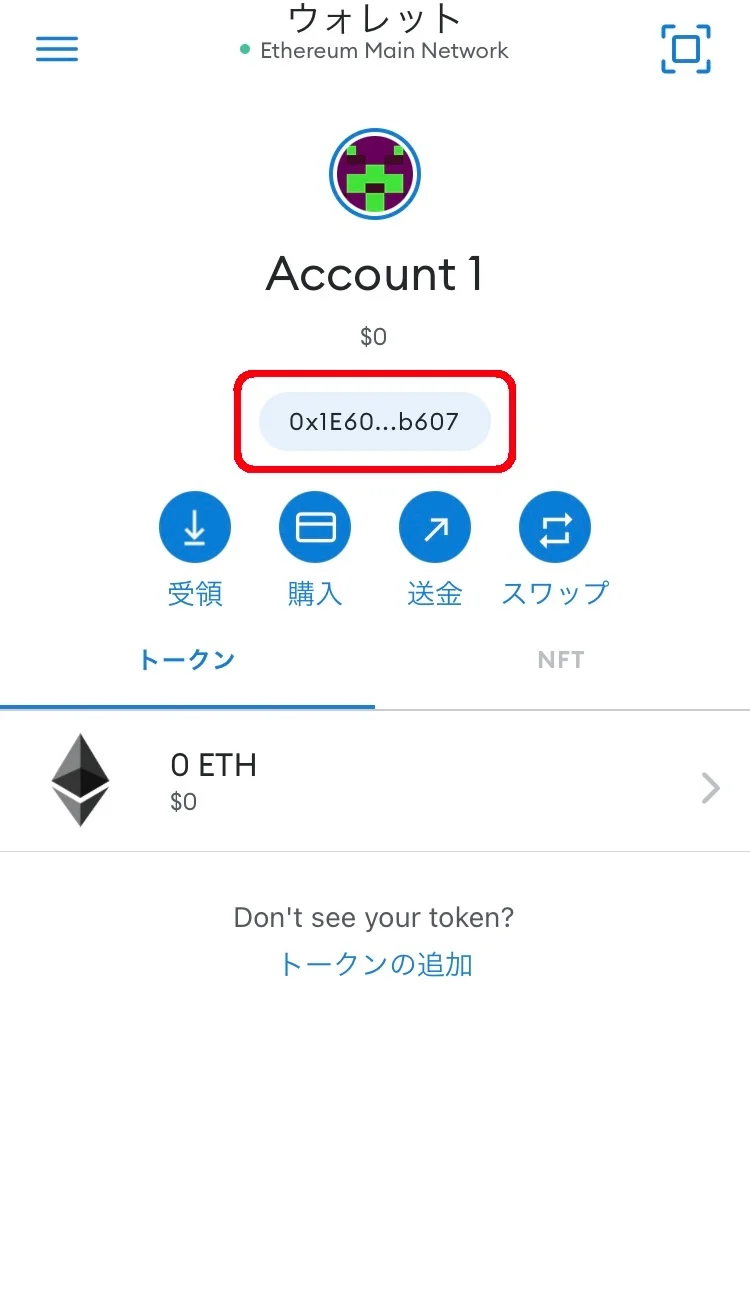
画面の真ん中あたりに『0x』から始まるウォレットアドレスが記載されているのでタップします。(上記画像赤枠内)

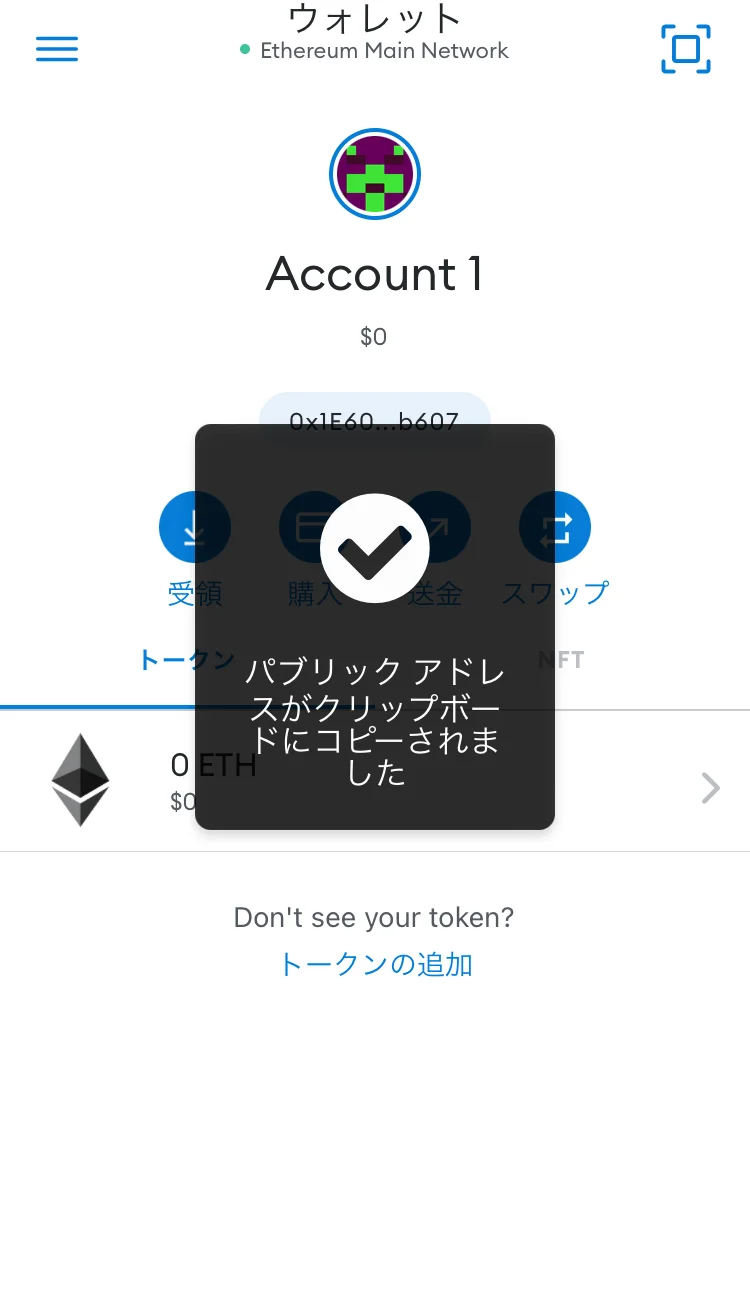
『パブリックアドレスがクリップボードにコピーされました』と表示がでればウォレットアドレスのコピー完了です。
続いてコピーしたウォレットアドレスを確認していきましょう。

|6-3. ウォレットアドレスの確認
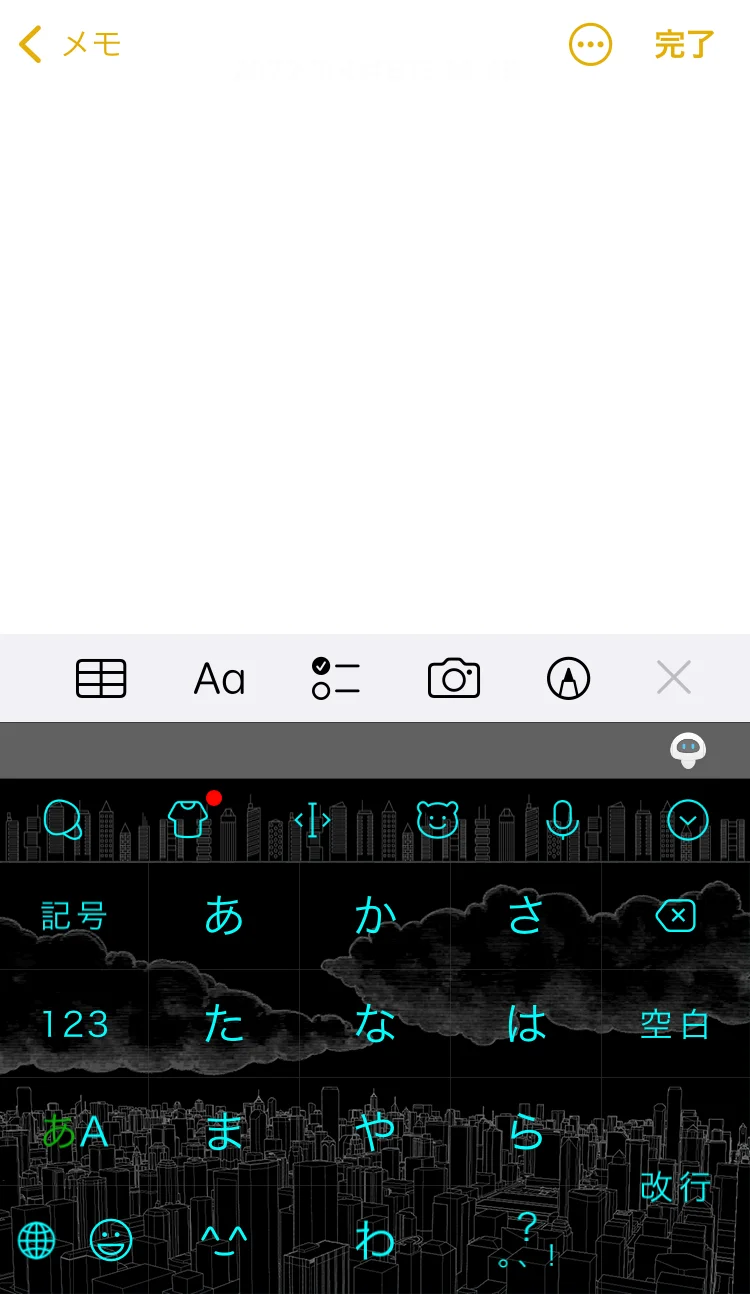
ウォレットアドレスのコピーが完了したら、スマホに搭載されているメモ帳アプリなどを用いてウォレットアドレスを確認していきます。
今回はiPhoneのメモアプリを使用していきます。

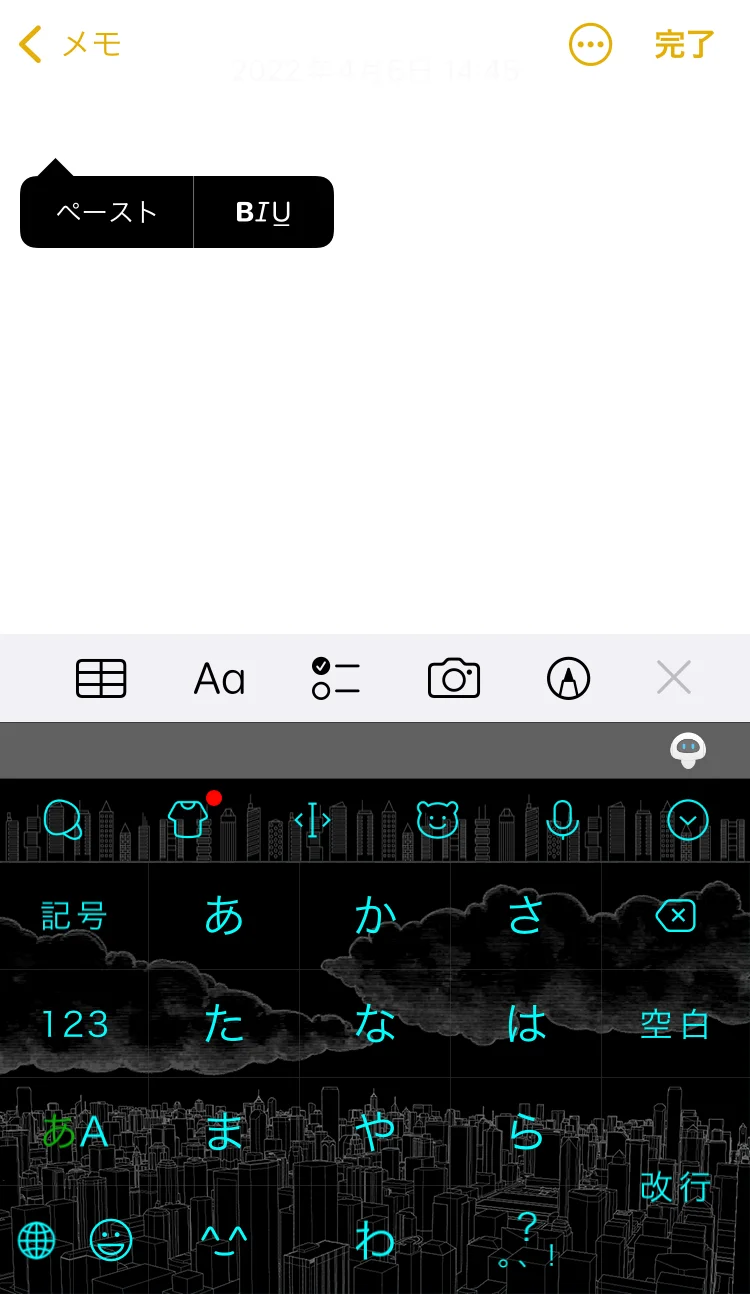
それぞれの端末についているペースト機能を使って先ほどコピーしたウォレットアドレスを貼り付けします。

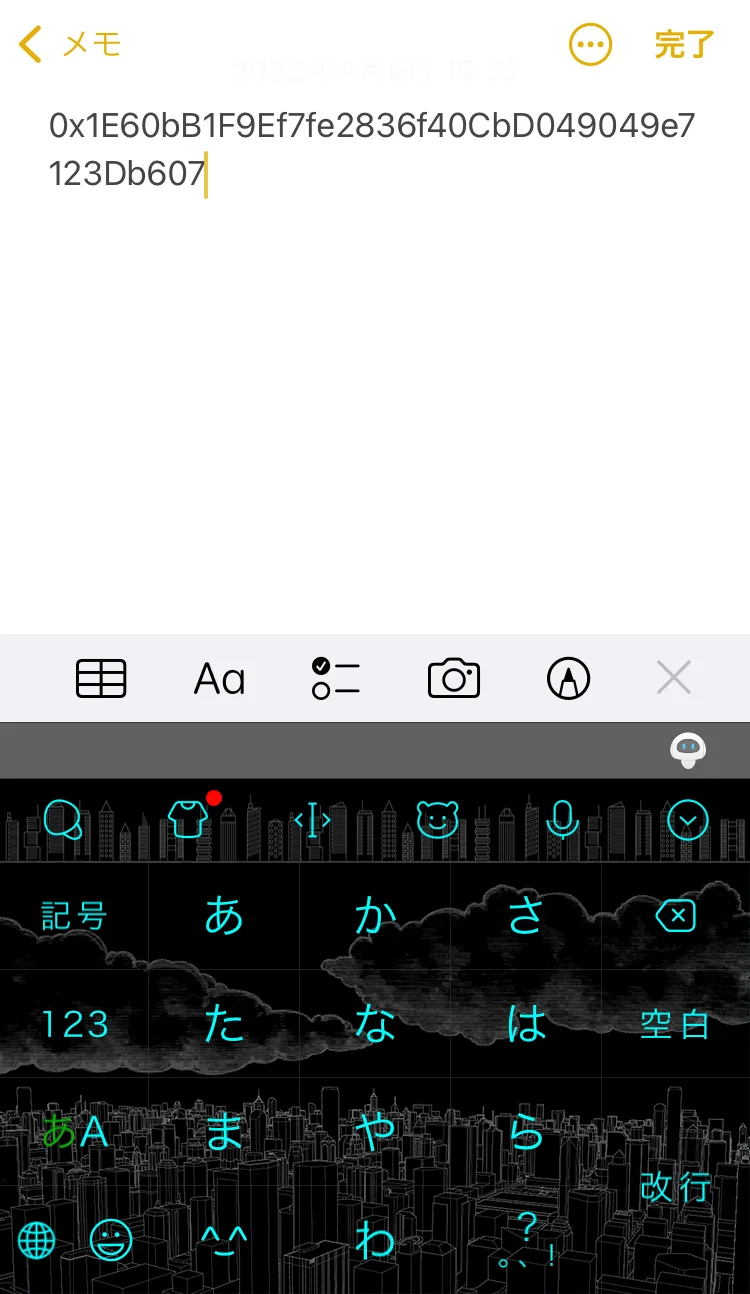
すると、上記画像のようにウォレットアドレスを確認することができます。